Page 1
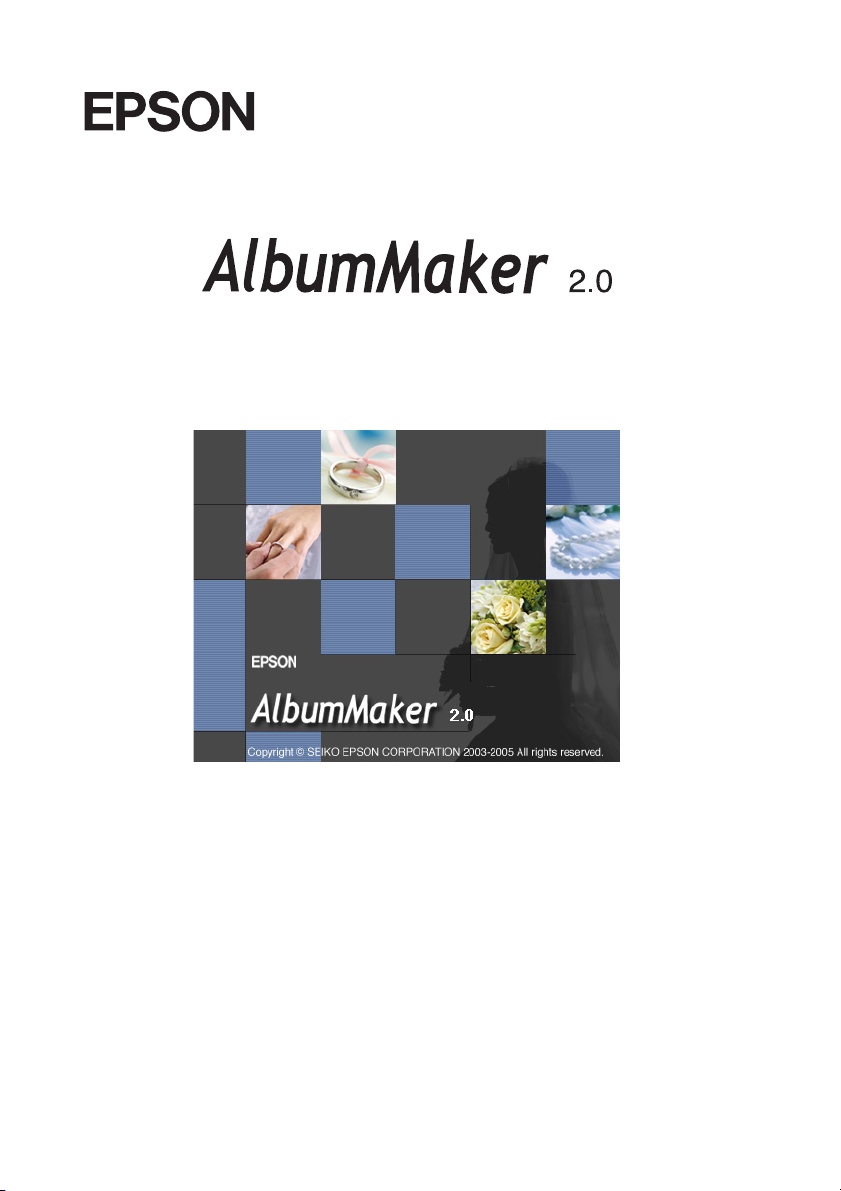
®
Guia do Utilizador
NPD1325-01
Page 2
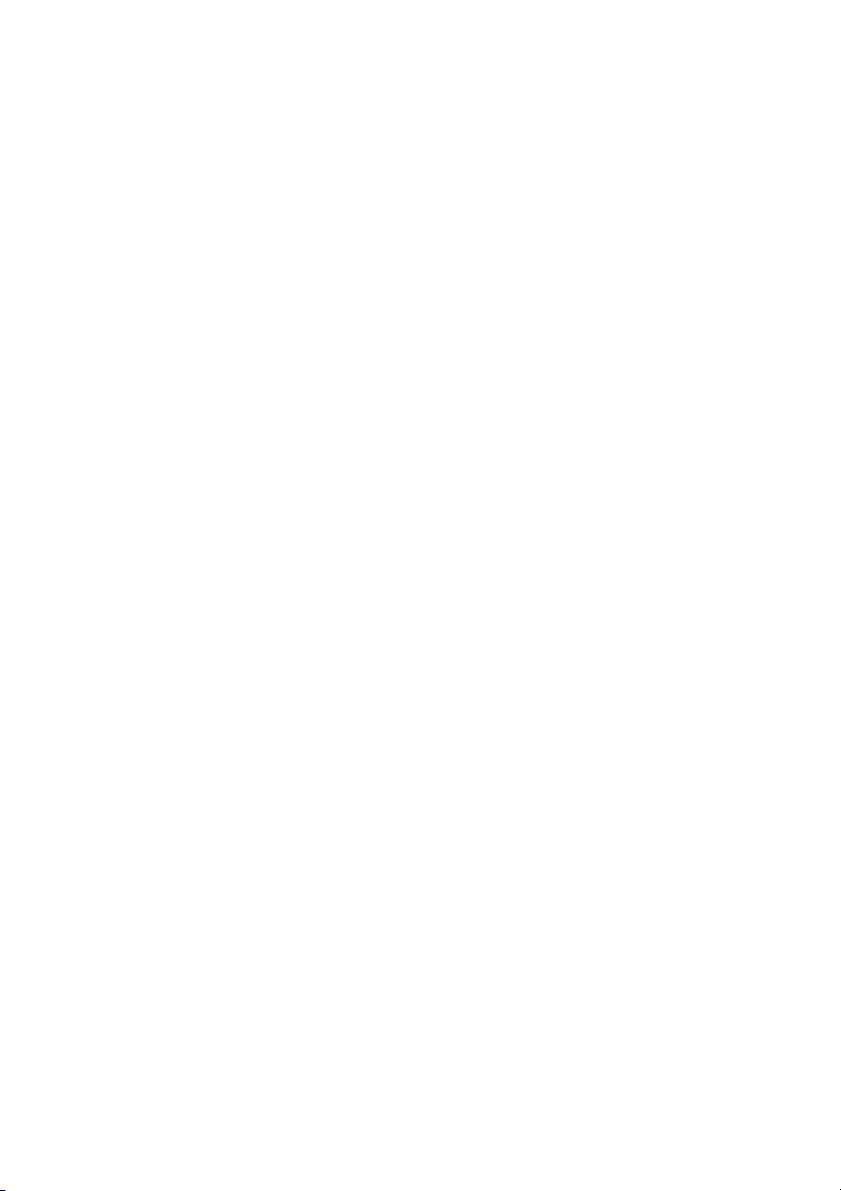
Esta publicação não pode ser integral ou parcialmente reproduzida, arquivada nem
transmitida por qualquer processo electrónico, mecânico, fotocópia, gravação ou outro, sem
prévia autorização por escrito da Seiko Epson Corporation. As informações aqui contidas
destinam-se apenas à utilização deste produto. A Epson não s e responsabiliza pela aplicação
das informações aqui contidas a outros produtos
O comprador deste produto ou terceiros não podem responsabilizar a Seiko Epson
Corporation, ou as suas filiais, por quaisquer danos, perdas, custos ou despesas incorridos
por ele ou por terceiros, resultantes de acidentes, abusos ou má utilização do produto, de
modificações não autorizadas, reparações ou alterações do produto, ou (excluindo os E.U.A.)
que resultem ainda da inobservância estrita das instruções de utilização e de manutenção
estabelecidas pela Seiko Epson Corporation.
A Seiko Epson Corporation não se responsabiliza por quaisquer avarias ou problemas
provocados pela utilização de opções ou consumíveis não reconhecidos como sendo
produtos originais Epson ou produtos aprovados pela Seiko Epson Corporation.
EPSON é uma marca registada da Seiko Epson Corporation.
Microsoft e Windows são marcas registadas da Microsoft Corporation.
Aviso Geral: Todos os outros nomes de produtos referidos ao longo do manual têm uma finalidade
meramente informativa, podendo ser designações comerciais das respectivas empresas.
© Seiko Epson Corporation, 2005. Todos os direitos reservados.
Page 3
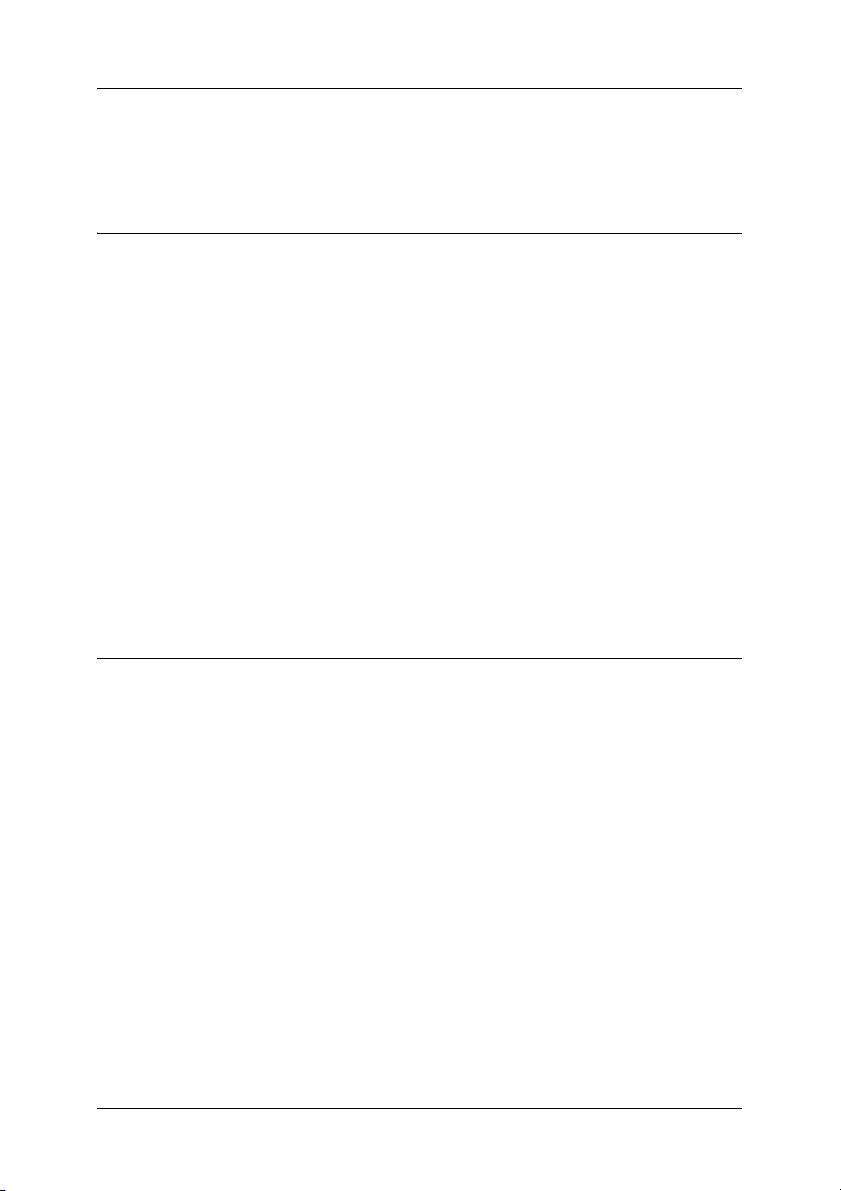
Índice de Conteúdo
Capítulo 1 Introdução e Instalação
Como Ler Este Manual . . . . . . . . . . . . . . . . . . . . . . . . . . . . . . . . . . . . . 8
Simbologia Utilizada no Manual . . . . . . . . . . . . . . . . . . . . . . . . 8
Ecrãs . . . . . . . . . . . . . . . . . . . . . . . . . . . . . . . . . . . . . . . . . . . . . . . . 8
Descrição Geral do EPSON AlbumMaker . . . . . . . . . . . . . . . . . . . . . 8
Saída de ficheiros . . . . . . . . . . . . . . . . . . . . . . . . . . . . . . . . . . . . . 9
Escrever em CD. . . . . . . . . . . . . . . . . . . . . . . . . . . . . . . . . . . . . . . 9
Exportar ficheiro de filme . . . . . . . . . . . . . . . . . . . . . . . . . . . . . 11
Imprimir . . . . . . . . . . . . . . . . . . . . . . . . . . . . . . . . . . . . . . . . . . . . 11
Requisitos de Sistema para o EPSON AlbumMaker . . . . . . . . . . . 12
Instalar o EPSON AlbumMaker. . . . . . . . . . . . . . . . . . . . . . . . . . . . . 13
Instalar o Software do EPSON AlbumMaker . . . . . . . . . . . . . 13
Instalar o Conversor de Modelos . . . . . . . . . . . . . . . . . . . . . . . 18
Instalar o conjunto de dados de modelos . . . . . . . . . . . . . . . . 21
Capítulo 2 Operações Básicas
Iniciar e Encerrar o EPSON AlbumMaker . . . . . . . . . . . . . . . . . . . . 25
Iniciar o EPSON AlbumMaker . . . . . . . . . . . . . . . . . . . . . . . . . 25
Encerrar o EPSON AlbumMaker . . . . . . . . . . . . . . . . . . . . . . . 26
Criar uma Nova Tarefa . . . . . . . . . . . . . . . . . . . . . . . . . . . . . . . . . . . . 26
Ponto 1 Seleccionar um tipo de criação . . . . . . . . . . . . . . . . . . 27
Ponto 2 Seleccionar fotografias. . . . . . . . . . . . . . . . . . . . . . . . . 38
Ponto 3 Editar o esquema . . . . . . . . . . . . . . . . . . . . . . . . . . . . . 41
Ponto 4 Saída de ficheiros . . . . . . . . . . . . . . . . . . . . . . . . . . . . . 52
Escrever em CDs . . . . . . . . . . . . . . . . . . . . . . . . . . . . . . . . . . . . . . . . . 59
Seleccionar uma aplicação de escrita em CD predefinida . . 59
Ponto 1 Seleccionar um tipo de criação . . . . . . . . . . . . . . . . . . 61
Ponto 2 Seleccionar fotografias. . . . . . . . . . . . . . . . . . . . . . . . . 62
Ponto 3 Escrever em CDs. . . . . . . . . . . . . . . . . . . . . . . . . . . . . . 63
Exportar um Ficheiro de Filme . . . . . . . . . . . . . . . . . . . . . . . . . . . . . 69
Ponto 1 Seleccionar um tipo de criação . . . . . . . . . . . . . . . . . . 69
3
Page 4
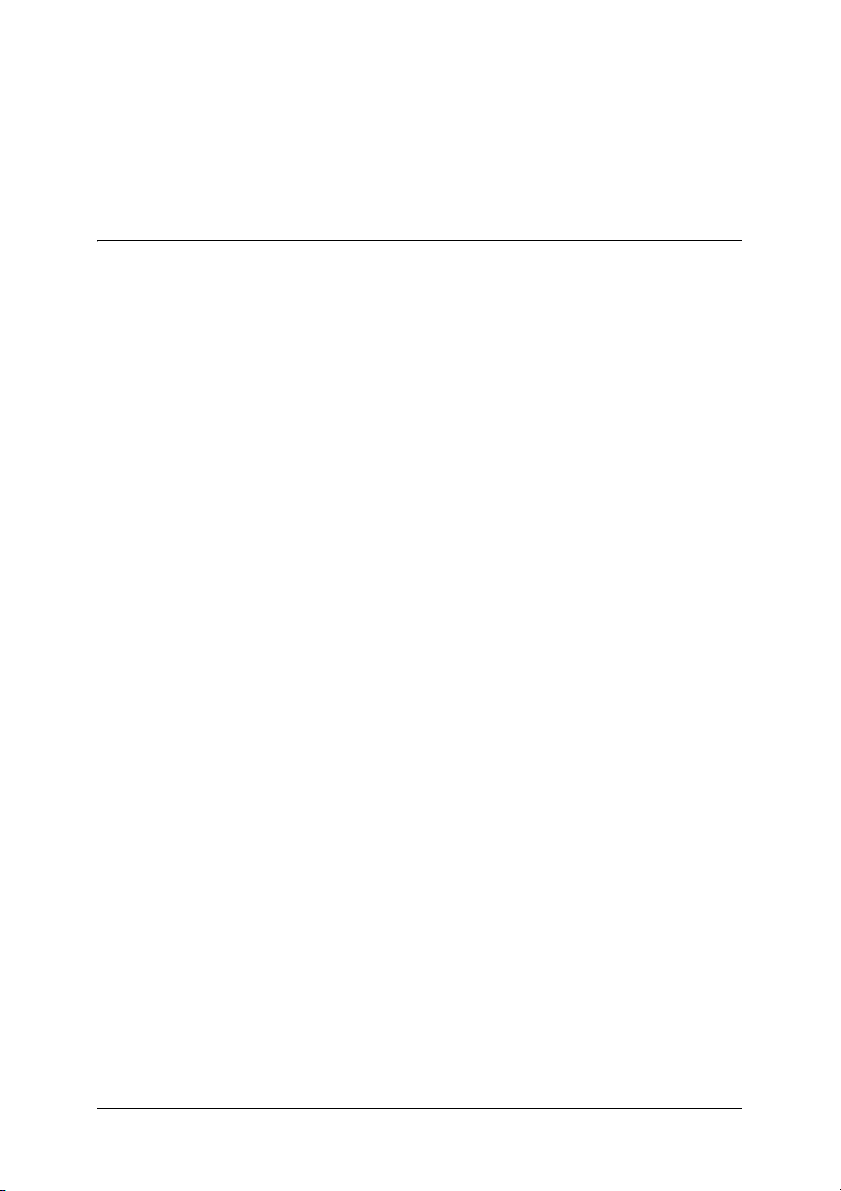
Ponto 2 Seleccionar fotografias. . . . . . . . . . . . . . . . . . . . . . . . . 70
Ponto 3 Exportar o ficheiro de filme . . . . . . . . . . . . . . . . . . . . 72
Imprimir Ficheiros . . . . . . . . . . . . . . . . . . . . . . . . . . . . . . . . . . . . . . . . 75
Capítulo 3 Editar Esquemas
Operações de Edição Comuns . . . . . . . . . . . . . . . . . . . . . . . . . . . . . . 80
Itens. . . . . . . . . . . . . . . . . . . . . . . . . . . . . . . . . . . . . . . . . . . . . . . . 80
Seleccionar e anular a selecção . . . . . . . . . . . . . . . . . . . . . . . . . 81
Deslocação . . . . . . . . . . . . . . . . . . . . . . . . . . . . . . . . . . . . . . . . . . 82
Mudar o tamanho . . . . . . . . . . . . . . . . . . . . . . . . . . . . . . . . . . . . 82
Rotação . . . . . . . . . . . . . . . . . . . . . . . . . . . . . . . . . . . . . . . . . . . . . 83
Eliminação . . . . . . . . . . . . . . . . . . . . . . . . . . . . . . . . . . . . . . . . . . 84
Substituir itens. . . . . . . . . . . . . . . . . . . . . . . . . . . . . . . . . . . . . . . 85
Ajustar posições . . . . . . . . . . . . . . . . . . . . . . . . . . . . . . . . . . . . . 87
Adicionar sombras a itens . . . . . . . . . . . . . . . . . . . . . . . . . . . . . 91
Criar itens transparentes . . . . . . . . . . . . . . . . . . . . . . . . . . . . . . 92
Agrupar itens. . . . . . . . . . . . . . . . . . . . . . . . . . . . . . . . . . . . . . . . 93
Anular/Refazer operações . . . . . . . . . . . . . . . . . . . . . . . . . . . . 94
Editar Imagens . . . . . . . . . . . . . . . . . . . . . . . . . . . . . . . . . . . . . . . . . . . 95
Rodar uma imagem . . . . . . . . . . . . . . . . . . . . . . . . . . . . . . . . . . 95
Recortar uma imagem . . . . . . . . . . . . . . . . . . . . . . . . . . . . . . . . 98
Aplicar efeitos especiais (filtros). . . . . . . . . . . . . . . . . . . . . . . 100
Corrigir uma imagem. . . . . . . . . . . . . . . . . . . . . . . . . . . . . . . . 104
Editar Cliparts . . . . . . . . . . . . . . . . . . . . . . . . . . . . . . . . . . . . . . . . . . 108
Editar cliparts . . . . . . . . . . . . . . . . . . . . . . . . . . . . . . . . . . . . . . 109
Adicionar cliparts . . . . . . . . . . . . . . . . . . . . . . . . . . . . . . . . . . . 110
Editar Texto. . . . . . . . . . . . . . . . . . . . . . . . . . . . . . . . . . . . . . . . . . . . . 111
Mudar texto . . . . . . . . . . . . . . . . . . . . . . . . . . . . . . . . . . . . . . . . 111
Apagar texto . . . . . . . . . . . . . . . . . . . . . . . . . . . . . . . . . . . . . . . 112
Mudar o formato do texto . . . . . . . . . . . . . . . . . . . . . . . . . . . . 112
Curvar uma moldura de texto . . . . . . . . . . . . . . . . . . . . . . . . 113
Editar Formas . . . . . . . . . . . . . . . . . . . . . . . . . . . . . . . . . . . . . . . . . . . 114
Desenhar uma forma . . . . . . . . . . . . . . . . . . . . . . . . . . . . . . . . 114
Editar uma forma . . . . . . . . . . . . . . . . . . . . . . . . . . . . . . . . . . . 115
4
Page 5
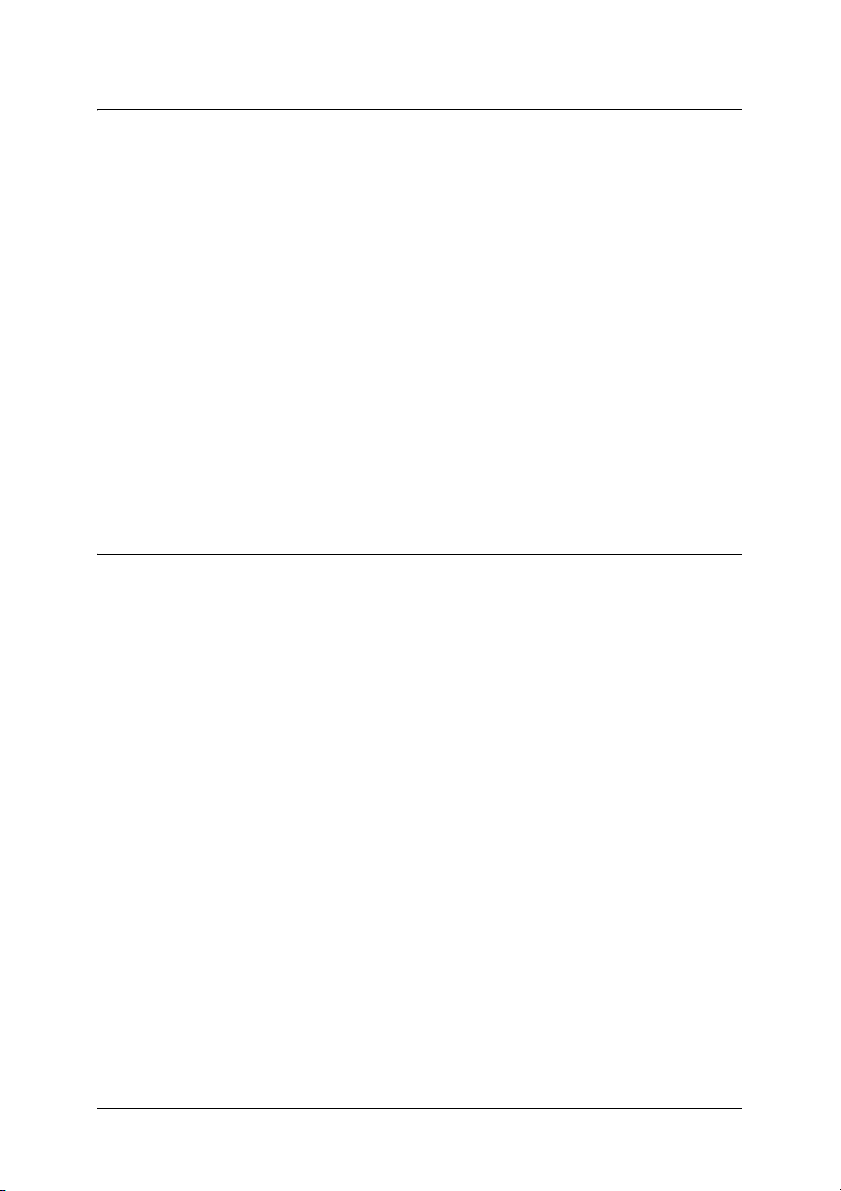
Capítulo 4 Resolução de Problemas
Resolução de Problemas . . . . . . . . . . . . . . . . . . . . . . . . . . . . . . . . . . 118
Não consegue importar imagens . . . . . . . . . . . . . . . . . . . . . . 118
Não consegue corrigir o produto actual . . . . . . . . . . . . . . . . 118
O texto não é apresentado correctamente . . . . . . . . . . . . . . . 118
Não aparecem miniaturas de imagem no separador
Imagens . . . . . . . . . . . . . . . . . . . . . . . . . . . . . . . . . . . . . . . . . 119
A tecla Iniciar da janela Definição Exportar Ficheiro de
Filme não está disponível . . . . . . . . . . . . . . . . . . . . . . . . . . 119
Lista de Mensagens de Erro . . . . . . . . . . . . . . . . . . . . . . . . . . . . . . . 119
Mensagens de erro da função Escrever em CD . . . . . . . . . . 119
Mensagens de erro da função Seleccionar Fotos . . . . . . . . . 120
Mensagens de erro da função Exportar Ficheiro de
Filme. . . . . . . . . . . . . . . . . . . . . . . . . . . . . . . . . . . . . . . . . . . . 120
Mensagens de erro da função Anular/Refazer . . . . . . . . . . 120
Capítulo 5 Informações de Referência
Configuração da Pasta do EPSON AlbumMaker . . . . . . . . . . . . . 122
Utilizar o Conversor de Modelos. . . . . . . . . . . . . . . . . . . . . . . . . . . 123
Acerca do Conversor de Modelos . . . . . . . . . . . . . . . . . . . . . 123
Aplicações suportadas pelo Conversor de Modelos . . . . . . 123
Operações de utilização . . . . . . . . . . . . . . . . . . . . . . . . . . . . . . 124
Desinstalar o Software. . . . . . . . . . . . . . . . . . . . . . . . . . . . . . . . . . . . 128
Apagar o conjunto de dados de modelos . . . . . . . . . . . . . . . 128
Apagar o programa . . . . . . . . . . . . . . . . . . . . . . . . . . . . . . . . . 131
Desinstalar o Conversor de Modelos. . . . . . . . . . . . . . . . . . . 132
Personalizar o EPSON Photo Memory Player. . . . . . . . . . . . . . . . 133
Acerca dos direitos de autor dos ficheiros de som para o
EPSON Photo Memory Player . . . . . . . . . . . . . . . . . . . . . . 133
Seleccionar a música de fundo para o EPSON Photo
Memory Player . . . . . . . . . . . . . . . . . . . . . . . . . . . . . . . . . . . 134
Visualizar informações durante uma apresentação. . . . . . . 134
Personalizar o Ficheiro de Filme . . . . . . . . . . . . . . . . . . . . . . . . . . . 135
Acerca dos direitos de autor de um ficheiro de som para
um ficheiro de filme. . . . . . . . . . . . . . . . . . . . . . . . . . . . . . . 135
Seleccionar a música de fundo para um ficheiro de
filme . . . . . . . . . . . . . . . . . . . . . . . . . . . . . . . . . . . . . . . . . . . . 136
5
Page 6
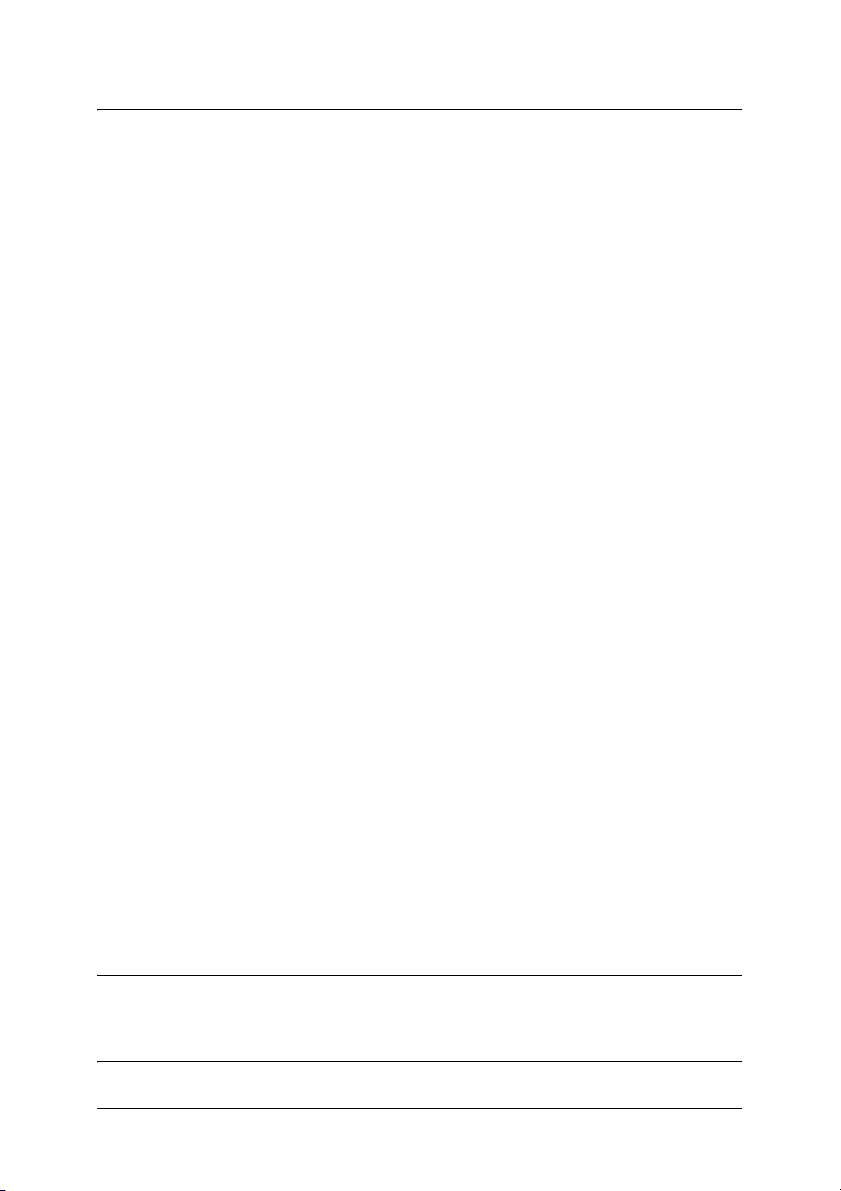
Capítulo 6 Caixas de Diálogo
Registar/Gerir Fotografias . . . . . . . . . . . . . . . . . . . . . . . . . . . . . . . . 138
Janela Seleccionar Fotos. . . . . . . . . . . . . . . . . . . . . . . . . . . . . . 138
Editar/Gerir Páginas. . . . . . . . . . . . . . . . . . . . . . . . . . . . . . . . . . . . . 140
Janela principal para páginas . . . . . . . . . . . . . . . . . . . . . . . . . 140
Editar/Gerir Itens . . . . . . . . . . . . . . . . . . . . . . . . . . . . . . . . . . . . . . . 143
Janela principal para itens . . . . . . . . . . . . . . . . . . . . . . . . . . . . 143
Editar Imagens . . . . . . . . . . . . . . . . . . . . . . . . . . . . . . . . . . . . . . . . . . 146
Caixa de diálogo Equilíbrio de Cores . . . . . . . . . . . . . . . . . . 147
Caixa de diálogo Recortar/Cortar . . . . . . . . . . . . . . . . . . . . . 148
Caixa de diálogo Margem Suave . . . . . . . . . . . . . . . . . . . . . . 149
Caixa de diálogo Brilho/Contraste . . . . . . . . . . . . . . . . . . . . 150
Caixa de diálogo Converter para Sépia/
Monocromático. . . . . . . . . . . . . . . . . . . . . . . . . . . . . . . . . . . 151
Janelas Flutuantes . . . . . . . . . . . . . . . . . . . . . . . . . . . . . . . . . . . . . . . 152
Caixa de diálogo Dimensões. . . . . . . . . . . . . . . . . . . . . . . . . . 152
Caixa de diálogo Transparência . . . . . . . . . . . . . . . . . . . . . . . 153
Caixa de diálogo Preenchimento/Traço . . . . . . . . . . . . . . . . 153
Caixa de diálogo Rodar/Inverter. . . . . . . . . . . . . . . . . . . . . . 155
Caixa de diálogo Sombra. . . . . . . . . . . . . . . . . . . . . . . . . . . . . 155
Caixa de diálogo Texto. . . . . . . . . . . . . . . . . . . . . . . . . . . . . . . 157
Preferências. . . . . . . . . . . . . . . . . . . . . . . . . . . . . . . . . . . . . . . . . . . . . 158
Caixa de diálogo Preferências. . . . . . . . . . . . . . . . . . . . . . . . . 158
Guardar Tarefas/Modelos . . . . . . . . . . . . . . . . . . . . . . . . . . . . . . . . 163
Caixa de diálogo Guardar como. . . . . . . . . . . . . . . . . . . . . . . 163
Caixa de diálogo Guardar como Modelo . . . . . . . . . . . . . . . 164
Caixa de diálogo Inf. da Tarefa. . . . . . . . . . . . . . . . . . . . . . . . 165
Saída de Ficheiros . . . . . . . . . . . . . . . . . . . . . . . . . . . . . . . . . . . . . . . 166
Caixa de diálogo Imprimir . . . . . . . . . . . . . . . . . . . . . . . . . . . 166
Caixa de diálogo Exportar. . . . . . . . . . . . . . . . . . . . . . . . . . . . 167
Caixa de diálogo Definição Escrever em CD . . . . . . . . . . . . 168
Caixa de diálogo Definição Exportar Ficheiro de Filme . . . 172
Glossário
Índice
6
Page 7
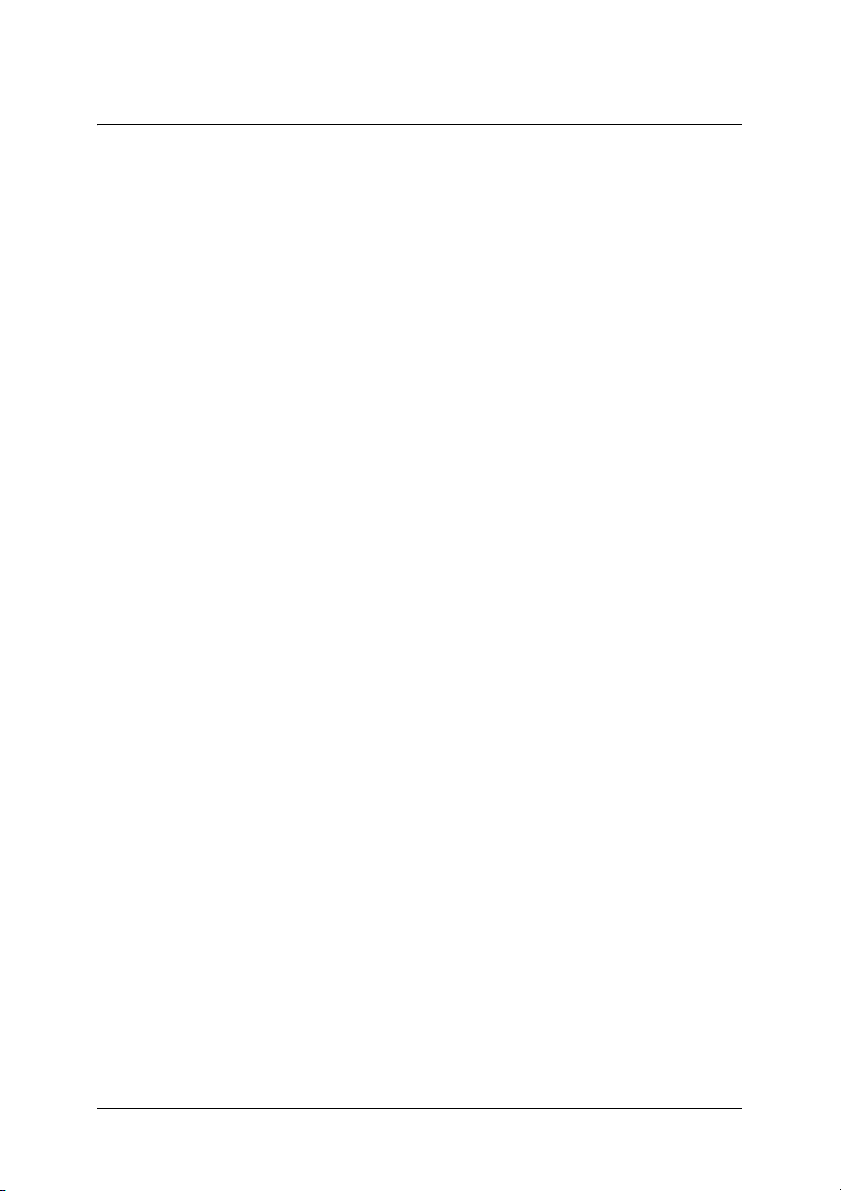
Capítulo 1
Introdução e Instalação
Como Ler Este Manual . . . . . . . . . . . . . . . . . . . . . . . . . . . . . . . . . . . . . 8
Simbologia Utilizada no Manual . . . . . . . . . . . . . . . . . . . . . . . . 8
Ecrãs . . . . . . . . . . . . . . . . . . . . . . . . . . . . . . . . . . . . . . . . . . . . . . . . 8
Descrição Geral do EPSON AlbumMaker . . . . . . . . . . . . . . . . . . . . . 8
Saída de ficheiros . . . . . . . . . . . . . . . . . . . . . . . . . . . . . . . . . . . . . 9
Escrever em CD. . . . . . . . . . . . . . . . . . . . . . . . . . . . . . . . . . . . . . . 9
Exportar ficheiro de filme . . . . . . . . . . . . . . . . . . . . . . . . . . . . . 11
Imprimir . . . . . . . . . . . . . . . . . . . . . . . . . . . . . . . . . . . . . . . . . . . . 11
Requisitos de Sistema para o EPSON AlbumMaker . . . . . . . . . . . 12
Instalar o EPSON AlbumMaker. . . . . . . . . . . . . . . . . . . . . . . . . . . . . 13
Instalar o Software do EPSON AlbumMaker . . . . . . . . . . . . . 13
Instalar o Conversor de Modelos . . . . . . . . . . . . . . . . . . . . . . . 18
Instalar o conjunto de dados de modelos . . . . . . . . . . . . . . . . 21
Capítulo 1 Introdução e Instalação 7
Page 8
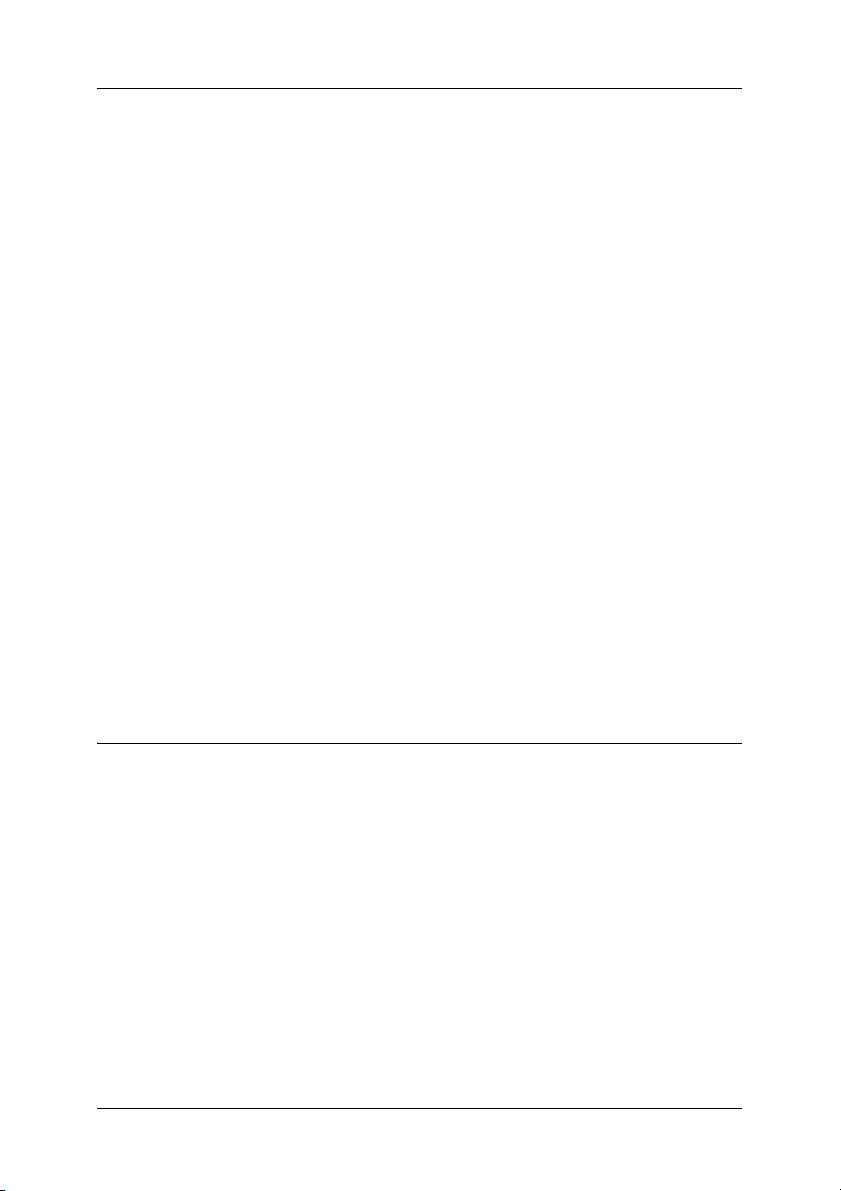
Como Ler Este Manual
Simbologia Utilizada no Manual
Importante:
Mensagens que têm de ser cumpridas para evitar danos no
c
equipamento.
Nota:
Mensagens que contêm informações importantes e conselhos úteis para
a utilização do produto.
Ecrãs
Os ecrãs utilizados neste manual para a descrição das operações
pertencem ao Windows XP.
Nota:
Os modelos para produtos individuais apresentados no ecrã podem
diferir do conteúdo do modelo do produto actual.
Descrição Geral do EPSON AlbumMaker
O software do EPSON AlbumMaker disponibiliza várias funções
úteis. Importa imagens e combina essas imagens com um modelo.
Pode então guardar o produto no disco ou imprimi-lo numa
impressora EPSON. Pode também guardar essas imagens num
CD ou exportá-las como um ficheiro de filme.
Os ficheiros do AlbumMaker podem ser impressos com elevada
qualidade através do EPSON Professional Portrait Printing
System (PPPS) utilizando o EPPLayout.
Capítulo 1 Introdução e Instalação 8
Page 9
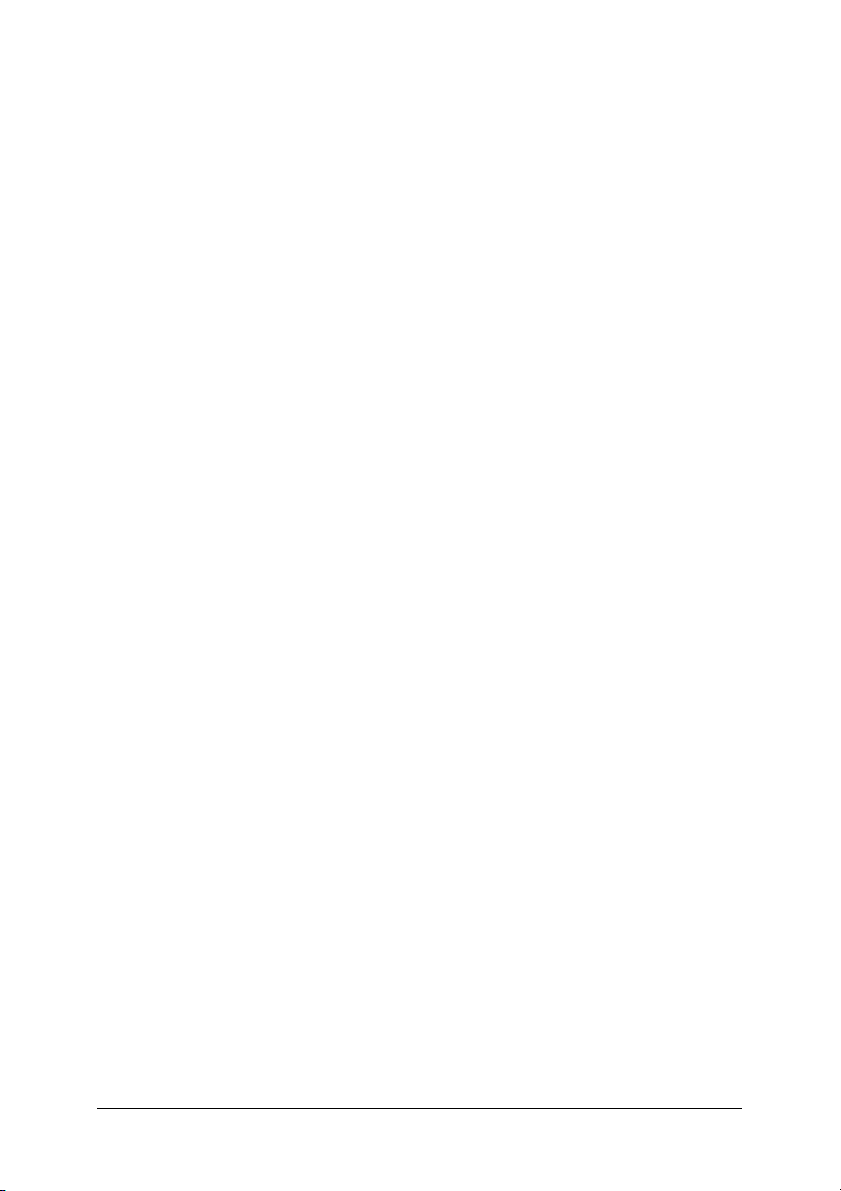
Para saber como efectuar operações pormenorizadas com o
EPPLayout, consulte o guia do utilizador do PPPS ou o manual
interactivo do EPPLayout.
Saída de ficheiros
O AlbumMaker disponibiliza vários tipos de produtos (como, por
exemplo, álbuns) organizando fotografias com um modelo. Para
mais informações, consulte “Criar uma Nova Tarefa” na página
26.
Escrever em CD
O AlbumMaker possui a função Escrever em CD que permite
guardar imagens e o EPSON Photo Memory Player num CD. Para
mais informações, consulte “Escrever em CDs” na página 59.
Descrição geral do EPSON Photo Memory Player
O EPSON Photo Memory Player é um novo tipo de software de
reprodução que permite visualizar as imagens guardadas num
CD como uma apresentação acompanhada com música de fundo.
Capítulo 1 Introdução e Instalação 9
Page 10
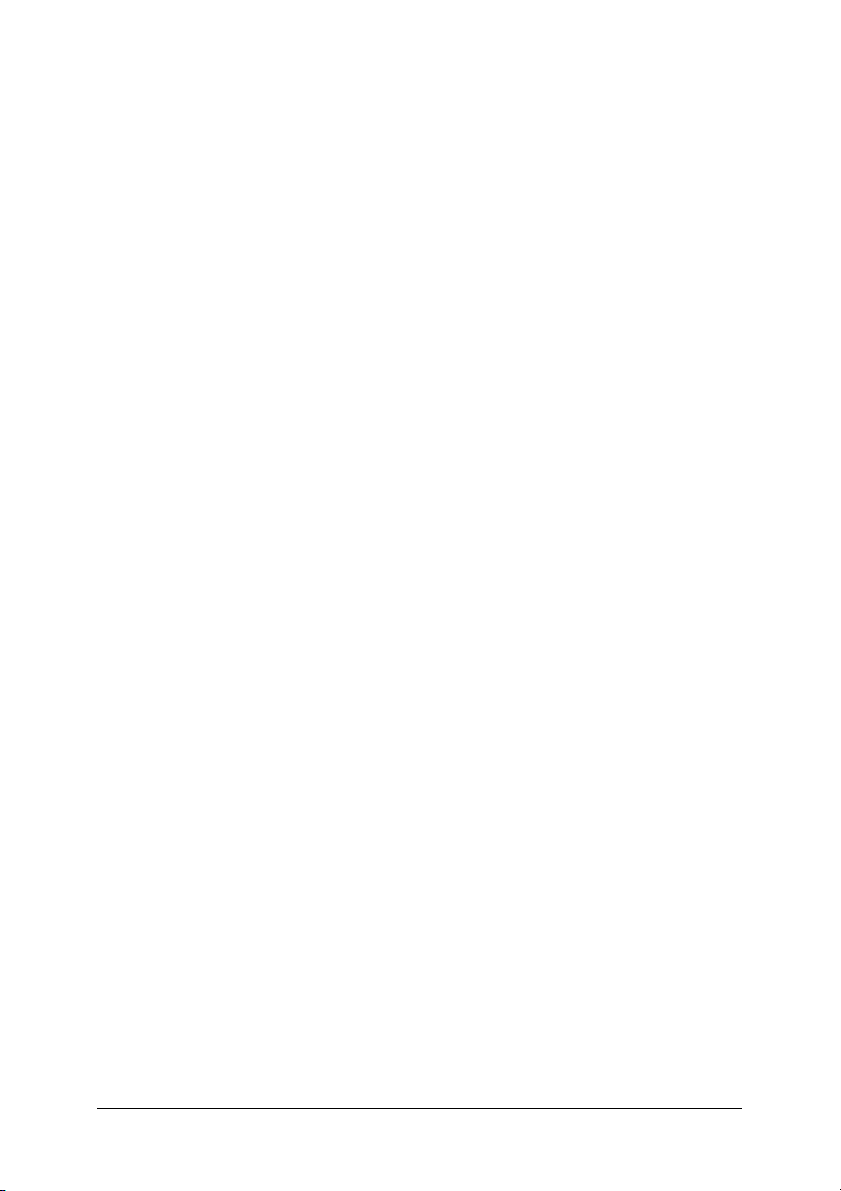
Requisitos de sistema para o EPSON Photo Memory Player
Windows:
Sistema
Operativo:
Processador: Compatível com Intel Pentium III, 500 MHz ou
Memória: 64 MB ou mais
Placa de
vídeo:
Unidade de
CD-ROM:
Som: Placa de som e altifalantes compatíveis com Sound
Browser: Internet Explorer 4.0 ou posterior, Netscape
Macintosh:
Windows XP/2000 Professional/Me/98 SE
superior
(A quantidade de memória necessária pode diferir
consoante as condições de utilização.)
32 bits, 4 MB VRAM (800 × 600) ou superior
16 × de velocidade ou mais rápida
Blaster
Navigator 4.0 ou posterior, ou equivalente
Sistema
Operativo:
Processador: Power PC G3, 800 MHz ou superior recomendado
Memória: 64 MB ou mais
Placa de
vídeo:
Mac OS 9.x/Mac OS X 10.2.x/10.3.x/10.4.x
(A quantidade de memória necessária pode diferir
consoante as condições de utilização.)
32 bits, 4 MB VRAM (800 × 600) ou superior
Capítulo 1 Introdução e Instalação 10
Page 11

Unidade de
CD-ROM:
Browser: Internet Explorer 4.5 ou posterior, Netscape
Para informações sobre os métodos de utilização, consulte o menu
de ajuda situado no canto inferior esquerdo do ecrã principal do
EPSON Photo Memory Player.
16 × de velocidade ou mais rápida
Navigator 4.0 ou posterior, Safari 1.0 ou posterior,
ou equivalente
Exportar ficheiro de filme
O AlbumMaker possui a função Exportar Ficheiro de Filme que
permite exportar ficheiros de filme criados a partir de um
conjunto de imagens. Para mais informações, consulte “Exportar
um Ficheiro de Filme” na página 69.
Imprimir
O AlbumMaker permite imprimir directamente produtos numa
impressora EPSON. Para mais informações, consulte “Imprimir
Ficheiros” na página 75.
Capítulo 1 Introdução e Instalação 11
Page 12
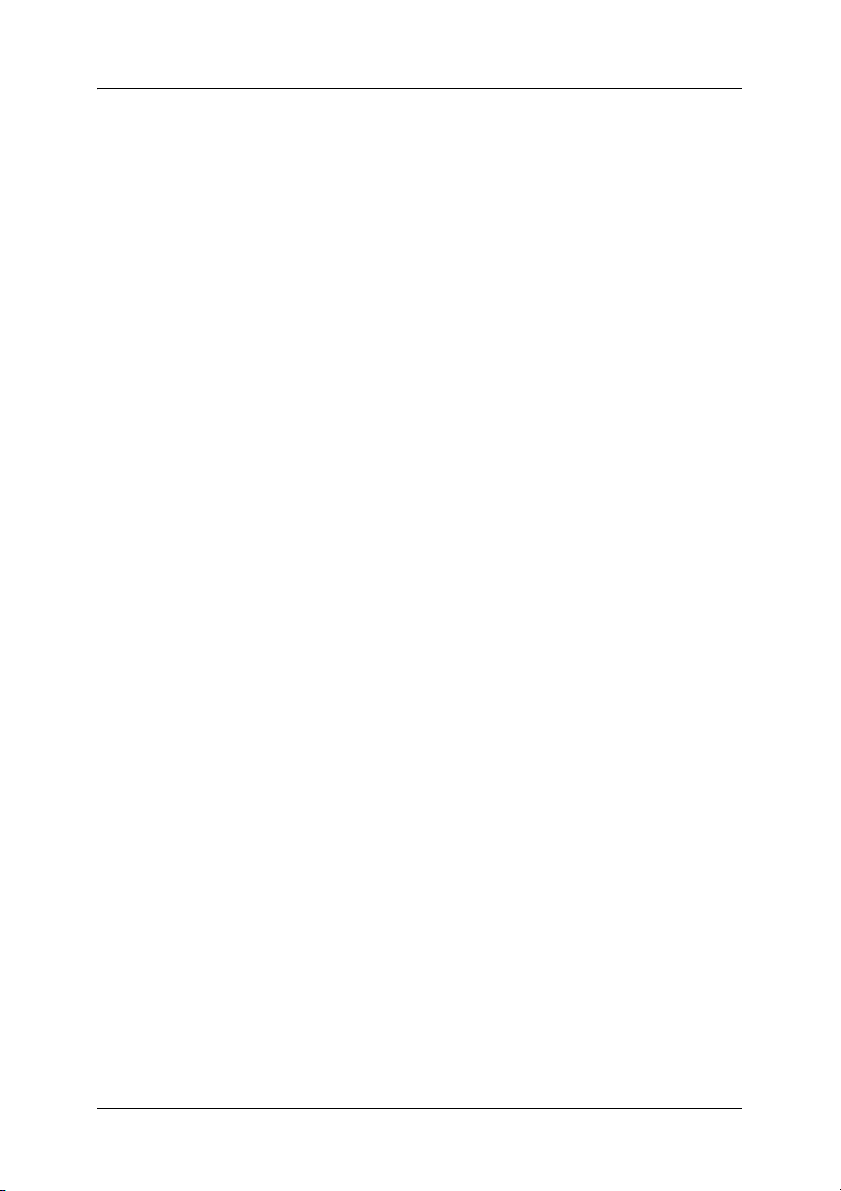
Requisitos de Sistema para o EPSON AlbumMaker
Para utilizar o AlbumMaker, são necessários os requisitos de
sistema apresentados em seguida.
Sistema
Operativo:
Windows XP (Home Edition/Professional)
SP2 ou posterior
*1
Windows 2000 (Professional) SP4 ou
posterior
*1
Processador: Pentium 4, 1,7 GHz ou superior
Memória: 512 MB ou mais (recomenda-se 1 GB ou mais)
Disco: Unidade de instalação do programa - 1 GB ou
*2
mais
Resolução de
vídeo:
Unidade de
DVD/CD-RW:
*1
Recomenda-se o sistema de ficheiros NTFS.
*2
São necessários 5 GB ou mais de espaço livre para exportar um ficheiro de
filme.
1024 × 768 ou maior, paleta completa ou
superior
Necessária quando utilizar a função Escrever
em CD.
Nota:
❏ O AlbumMaker não funcionará se não tiver instalado o EPPLayout.
Instale o EPPLayout antes de utilizar o AlbumMaker.
❏ Para utilizar o AlbumMaker, tem de iniciar sessão como
administrador do computador.
❏ Para guardar em DVDs, tem de instalar uma aplicação de
autorização de terceiros.
Capítulo 1 Introdução e Instalação 12
Page 13
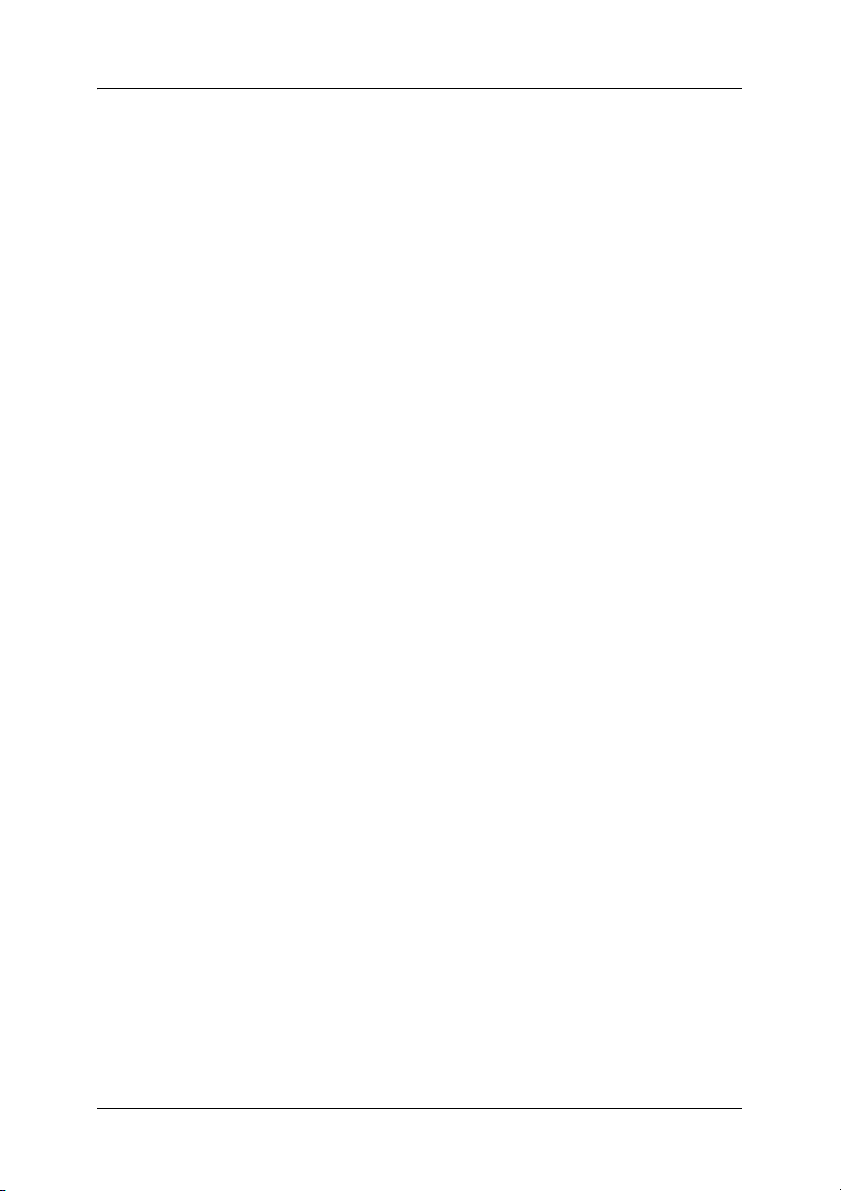
Instalar o EPSON AlbumMaker
O processo de instalação do AlbumMaker consiste na instalação
do software e do conjunto de modelos. Quando instalar o
AlbumMaker, instale em primeiro lugar o software e, em seguida,
o conjunto de modelos.
Nota:
Antes de instalar o AlbumMaker, tem de iniciar sessão como
administrador do computador.
Instalar o Software do EPSON AlbumMaker
O software do AlbumMaker é instalado a partir do CD-ROM de
sistema.
Menu de instalação
Pode instalar os programas apresentados em seguida.
❏ EPSON AlbumMaker 2.0
Instala o AlbumMaker 2.0.
❏ Conversor de Modelos do EPSON AlbumMaker 2.0
Instala o Conversor de Modelos 2.0. O Conversor de Modelos
é uma extensão (plug-in) para o Adobe Photoshop
6.0/7.0/CS. Este programa é utilizado para exportar
directamente molduras de esquema (ficheiros DNF)
utilizadas para modelos do Adobe Photoshop.
❏ Adobe Reader 7.0
Instala o Adobe Reader 7.0. É necessário o Adobe Acrobat
Reader 4.0 ou versão posterior para ler o guia do utilizador
do EPSON AlbumMaker.
❏ Perfil ICC (Adobe)
Instala perfis ICC da Adobe.
Capítulo 1 Introdução e Instalação 13
Page 14
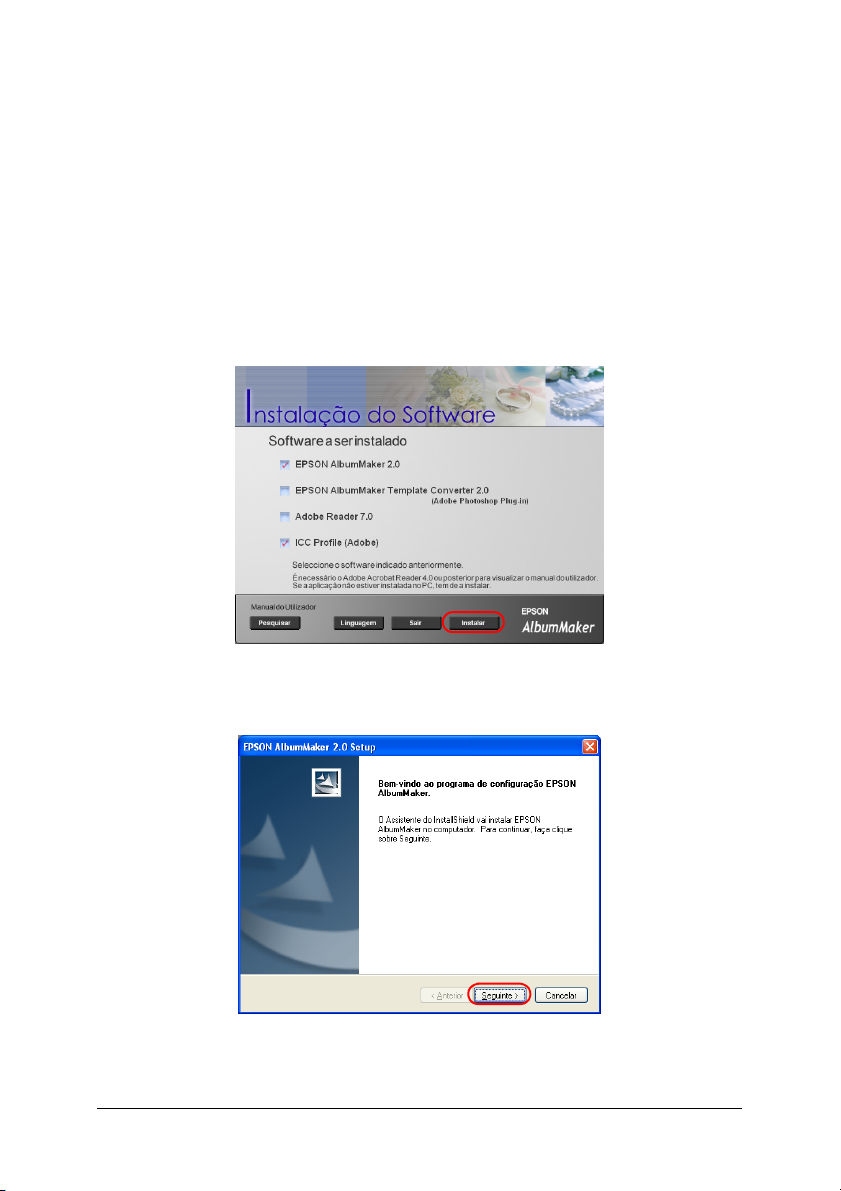
1. Insira o CD-ROM de sistema na respectiva unidade.
O menu Instalação do Software abre automaticamente.
Nota:
Se o menu Instalação do Software não abrir, utilize a opção O Meu
Computador para visualizar o conteúdo do CD-ROM e faça clique
duas vezes no ficheiro EPSETUP.EXE.
2. Seleccione os programas que pretende instalar e faça clique
na tecla Instalar.
3. Faça clique na tecla Seguinte.
Capítulo 1 Introdução e Instalação 14
Page 15
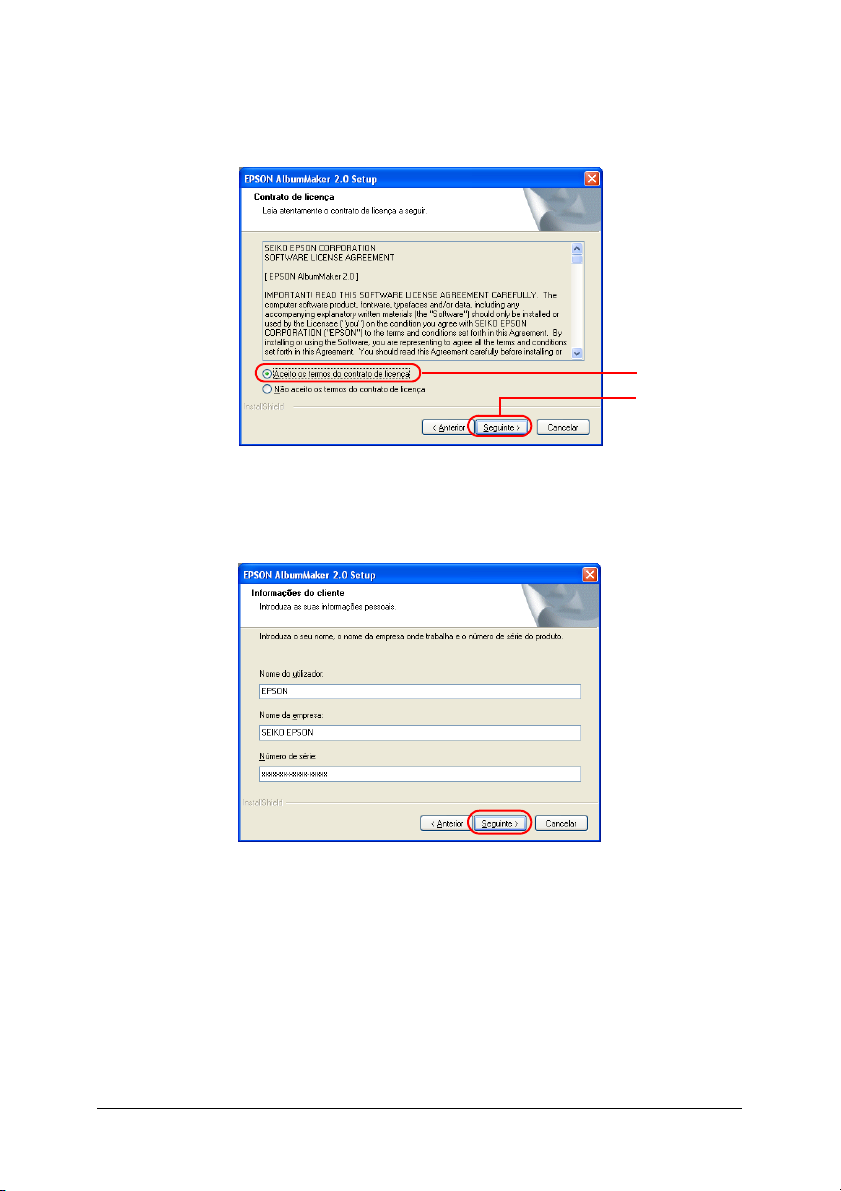
4. Seleccione Aceito os termos do acordo de licença e faça
clique na tecla Seguinte.
1
2
5. Insira as informações de utilizador e faça clique na tecla
Seguinte.
❏ O nome registado
❏ ampo Nome da Empresa.
❏ Insira o número de série existente no autocolante da caixa
do CD-ROM no campo Nº. de Série.
Capítulo 1 Introdução e Instalação 15
Page 16
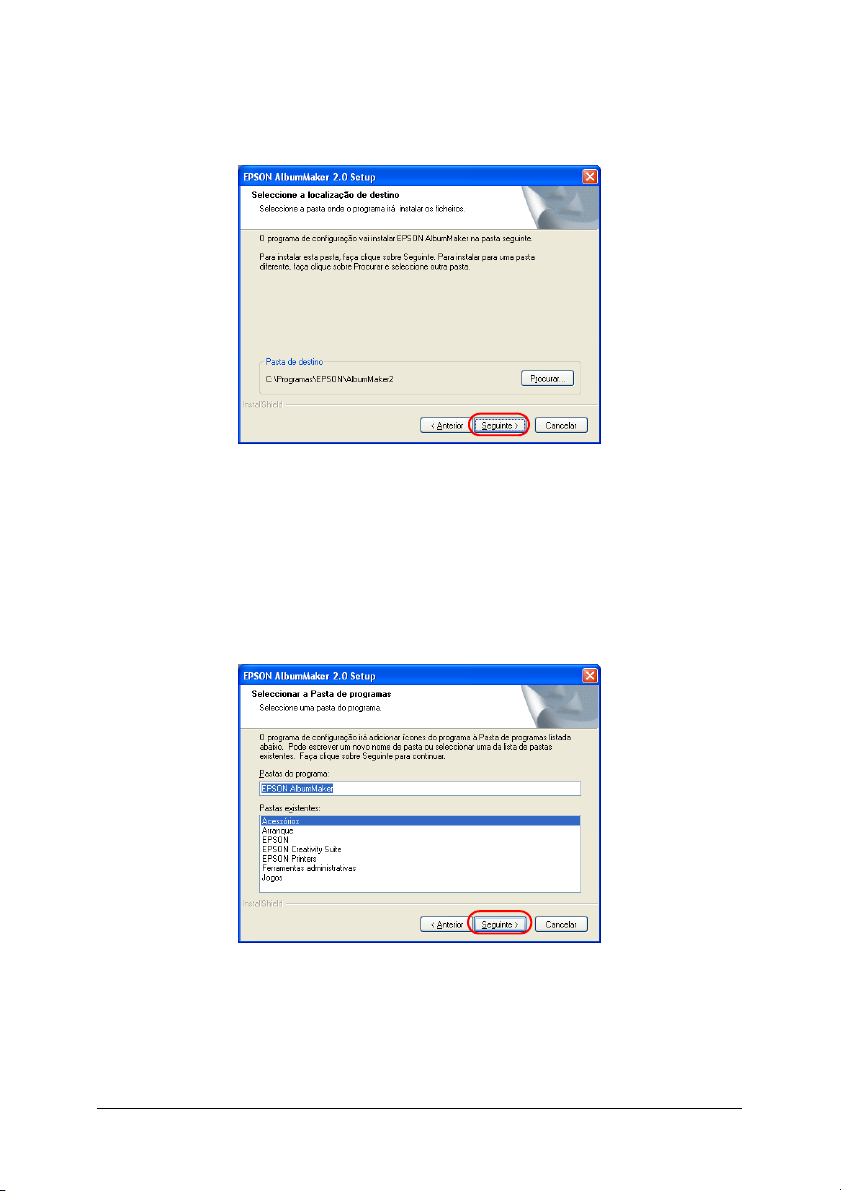
6. Confirme a pasta para instalação do programa e faça clique
na tecla Seguinte.
Normalmente, não é necessário mudar o destino de instalação
do programa. No entanto, se for necessário mudar o destino,
faça clique na tecla Pesquisar para seleccionar outra pasta
para instalação.
7. Confirme a pasta do programa e faça clique na tecla Seguinte.
Capítulo 1 Introdução e Instalação 16
Page 17
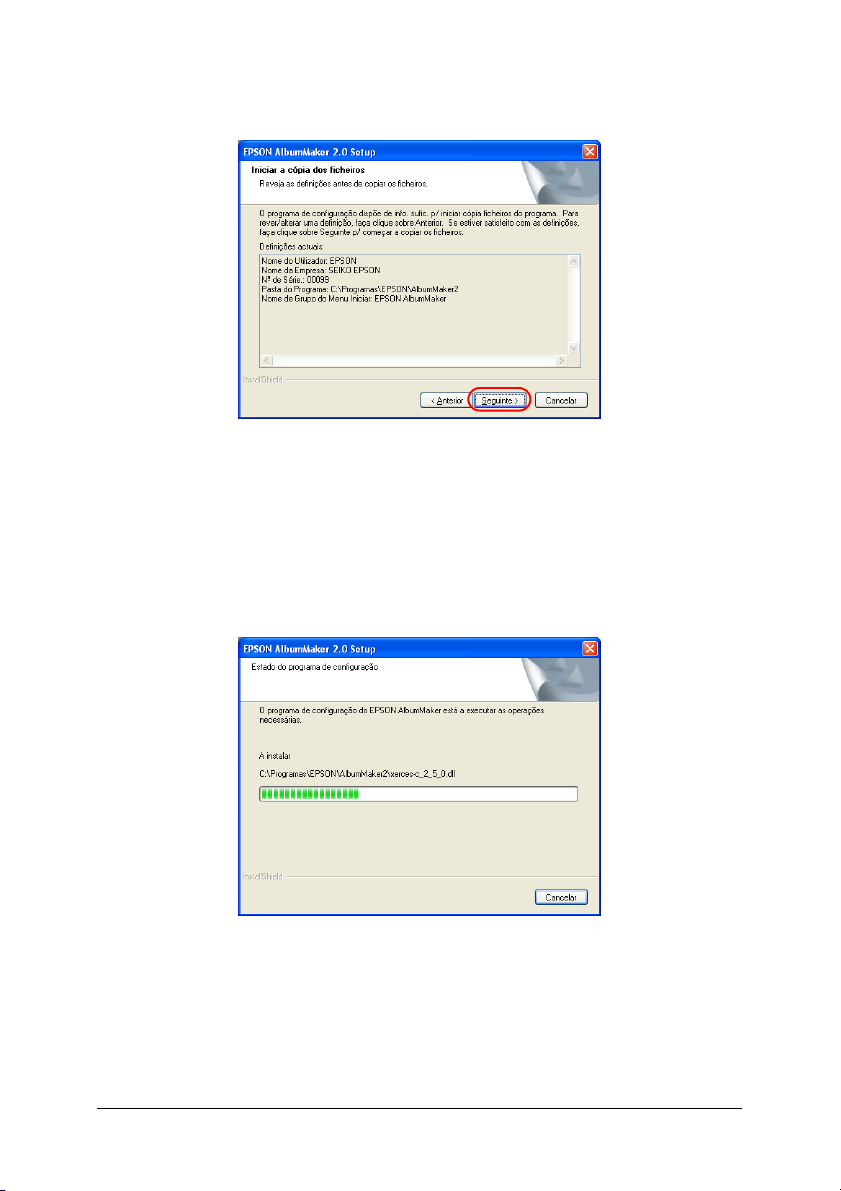
8. Confirme as definições e faça clique na tecla Seguinte.
As definições efectuadas aparecem em Definições Actuais.
Verifique as definições para se certificar de que estão
correctas.
Quando fizer clique na tecla Seguinte, o Assistente
InstallShield inicia o processo de instalação do programa.
Quando o processo de instalação estiver concluído, aparece o
ecrã Concluir Assistente InstallShield.
Capítulo 1 Introdução e Instalação 17
Page 18
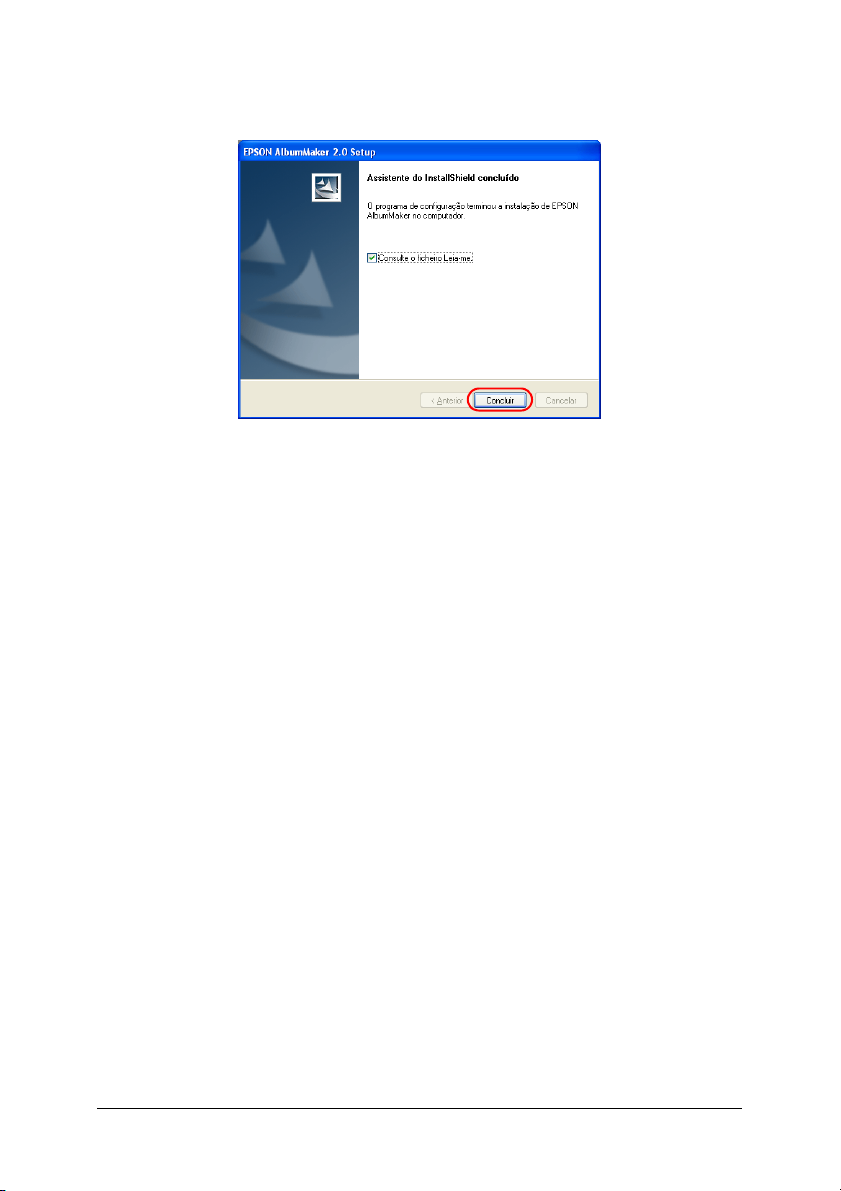
9. Faça clique na tecla Terminar.
Se a caixa de verificação Consulte o ficheiro "LEIA-ME"
estiver seleccionada, aparecerá o ficheiro Leia-me. Consulte
este ficheiro pois contém as informações mais recentes e
actualizadas que não foi possível incluir no manual.
Nota:
Se tiver seleccionado outros programas no menu Instalação do
Software, o processo de instalação de programas continuará a ser
executado. Caso contrário, aparece o ecrã de saída.
Desta forma, está concluído o processo de instalação do
AlbumMaker. O ícone de atalho do AlbumMaker é criado no
ambiente de trabalho.
Instalar o Conversor de Modelos
Quando selecciona Conversor de Modelos do EPSON
AlbumMaker 2.0 no menu Instalação do Software, o programa
de instalação do Conversor de Modelos do EPSON AlbumMaker
inicia automaticamente.
Capítulo 1 Introdução e Instalação 18
Page 19
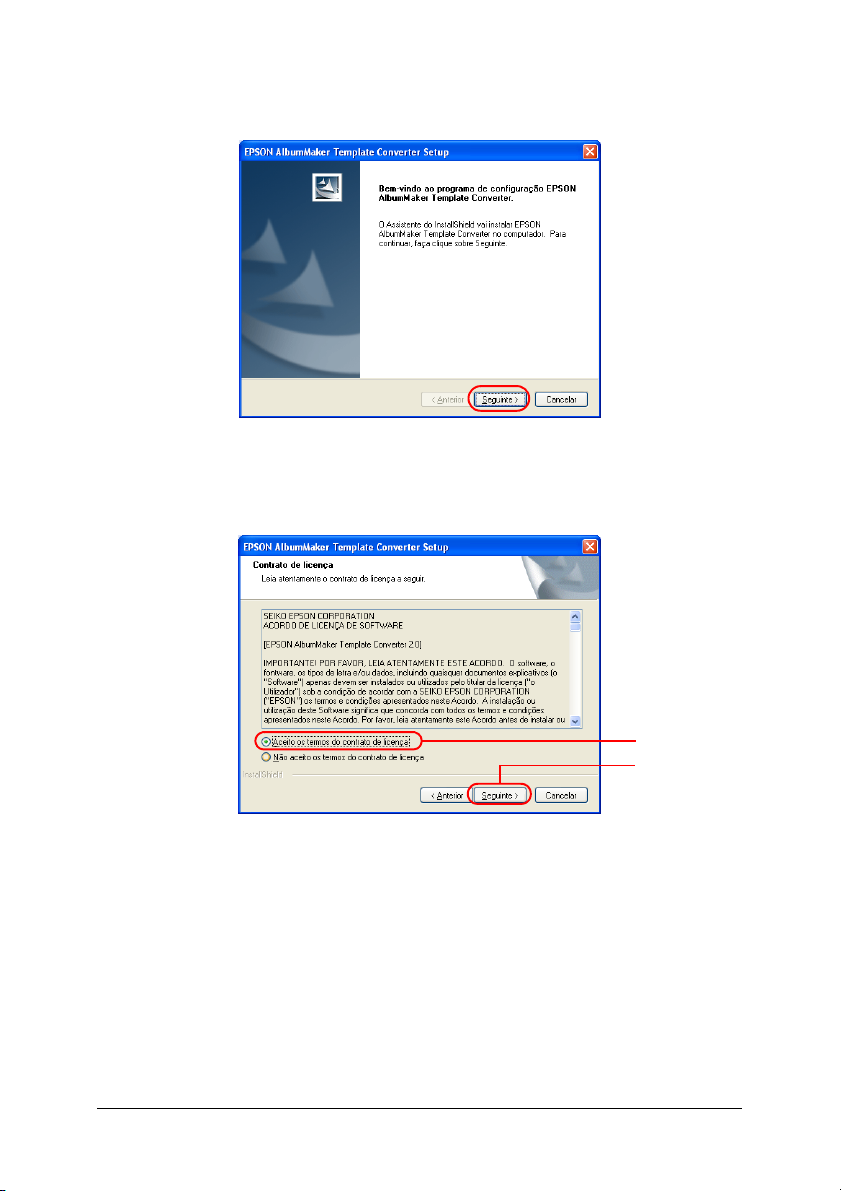
1. Faça clique na tecla SEGUINTE.
2. Seleccione Aceito os termos do acordo de licença e faça
clique na tecla Seguinte.
1
2
Capítulo 1 Introdução e Instalação 19
Page 20
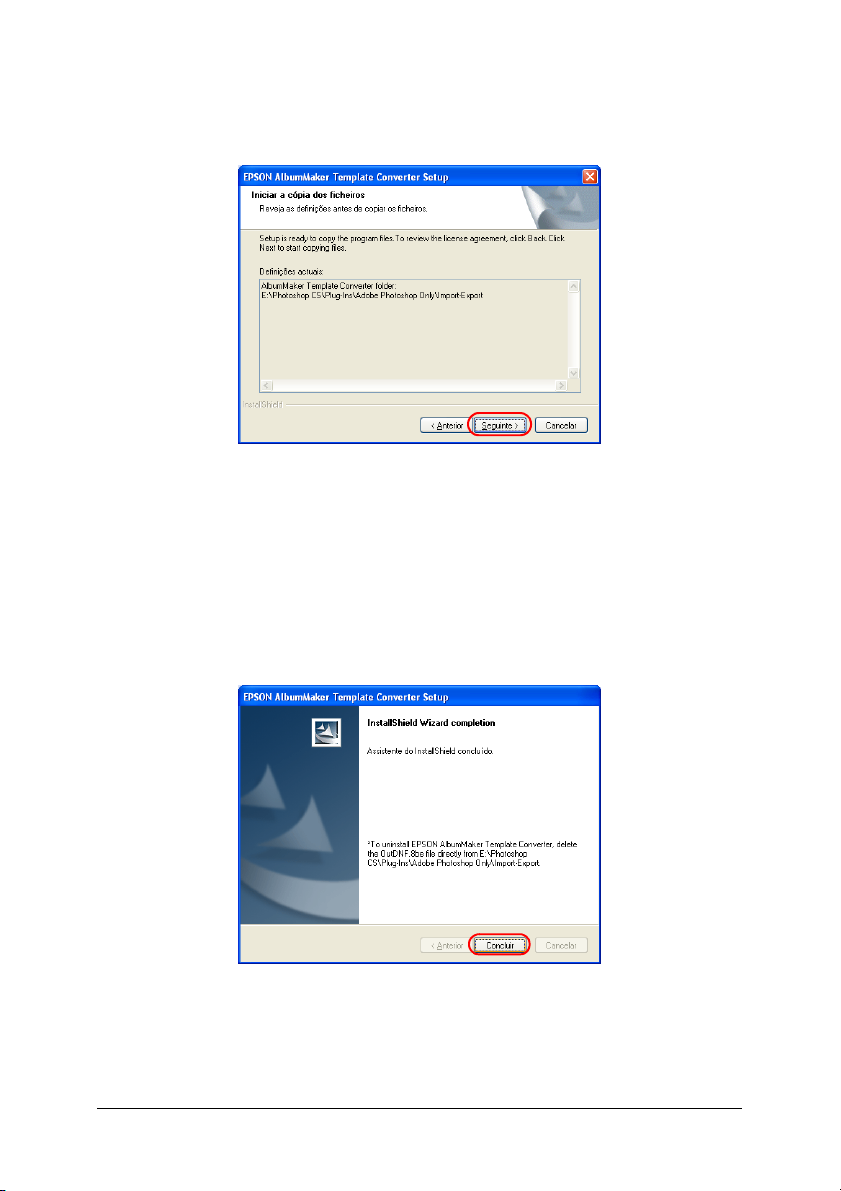
3. Confirme a pasta para instalação dos ficheiros de dados e faça
clique na tecla Seguinte.
Quando fizer clique na tecla Seguinte, o programa é copiado
para a pasta seleccionada.
Quando o processo de instalação estiver concluído, aparece o
ecrã de conclusão do Assistente InstallShield.
4. Faça clique na tecla Terminar.
Desta forma, está concluído o processo de instalação do
Conversor de Modelos.
Capítulo 1 Introdução e Instalação 20
Page 21
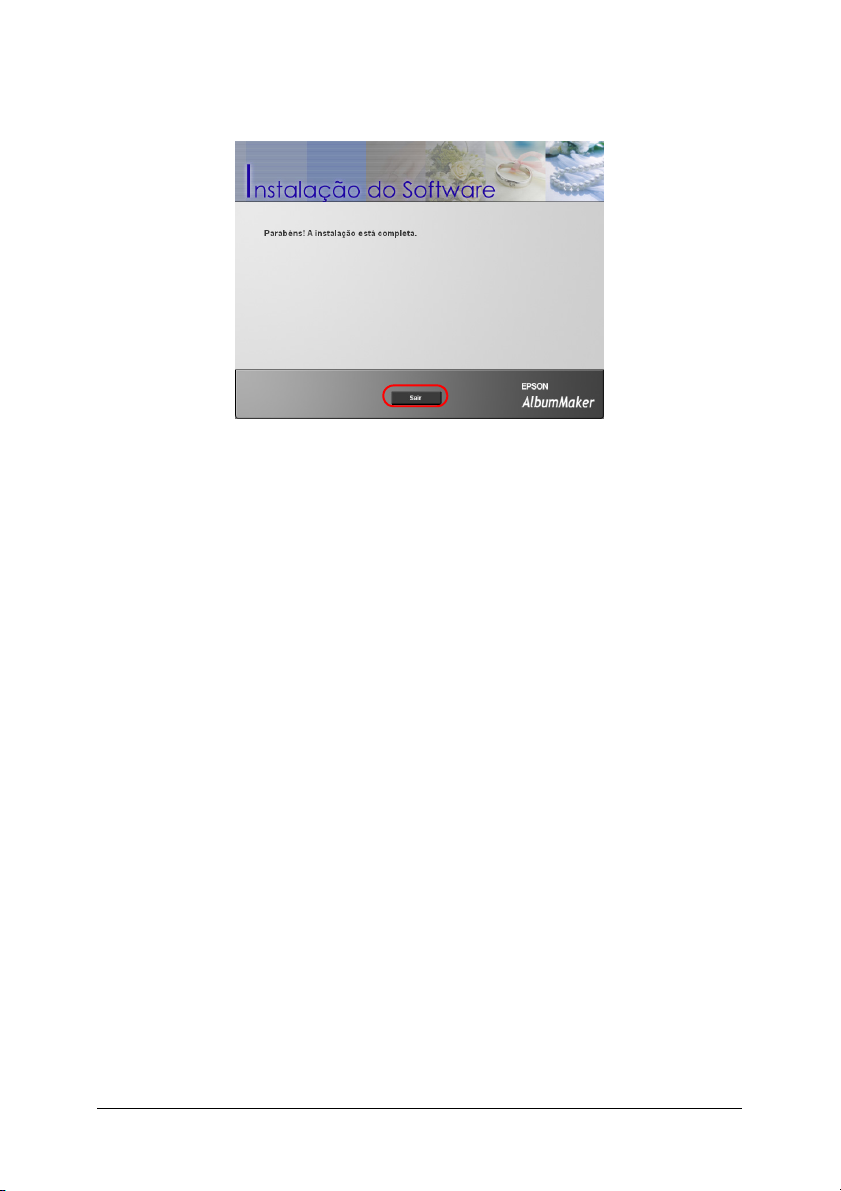
5. Faça clique na tecla Sair no ecrã Instalação do Software.
Desta forma, está concluído o processo de instalação dos
programas. Para instalar o conjunto de modelos, avance para
a secção seguinte.
Instalar o conjunto de dados de modelos
Os modelos para o EPSON AlbumMaker são instalados a partir
do CD-ROM de modelos.
1. Insira o CD-ROM de modelos na respectiva unidade.
O Assistente InstallShield inicia automaticamente.
Nota:
Se o Assistente InstallShield não iniciar automaticamente, utilize o
Explorador para visualizar o conteúdo do CD-ROM e faça clique
duas vezes no ficheiro Setup.exe.
Capítulo 1 Introdução e Instalação 21
Page 22
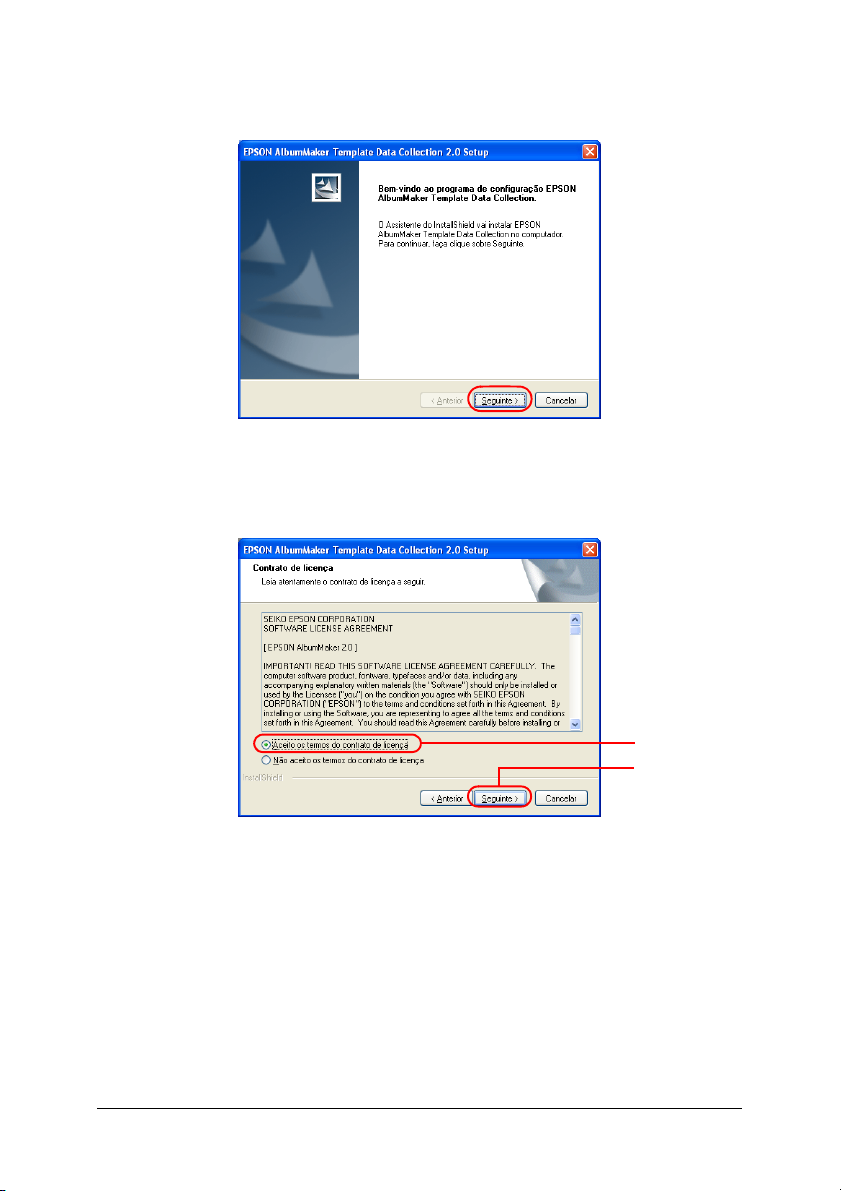
2. Faça clique na tecla Seguinte.
3. Seleccione Aceito os termos do acordo de licença e faça
clique na tecla Seguinte.
1
2
Capítulo 1 Introdução e Instalação 22
Page 23
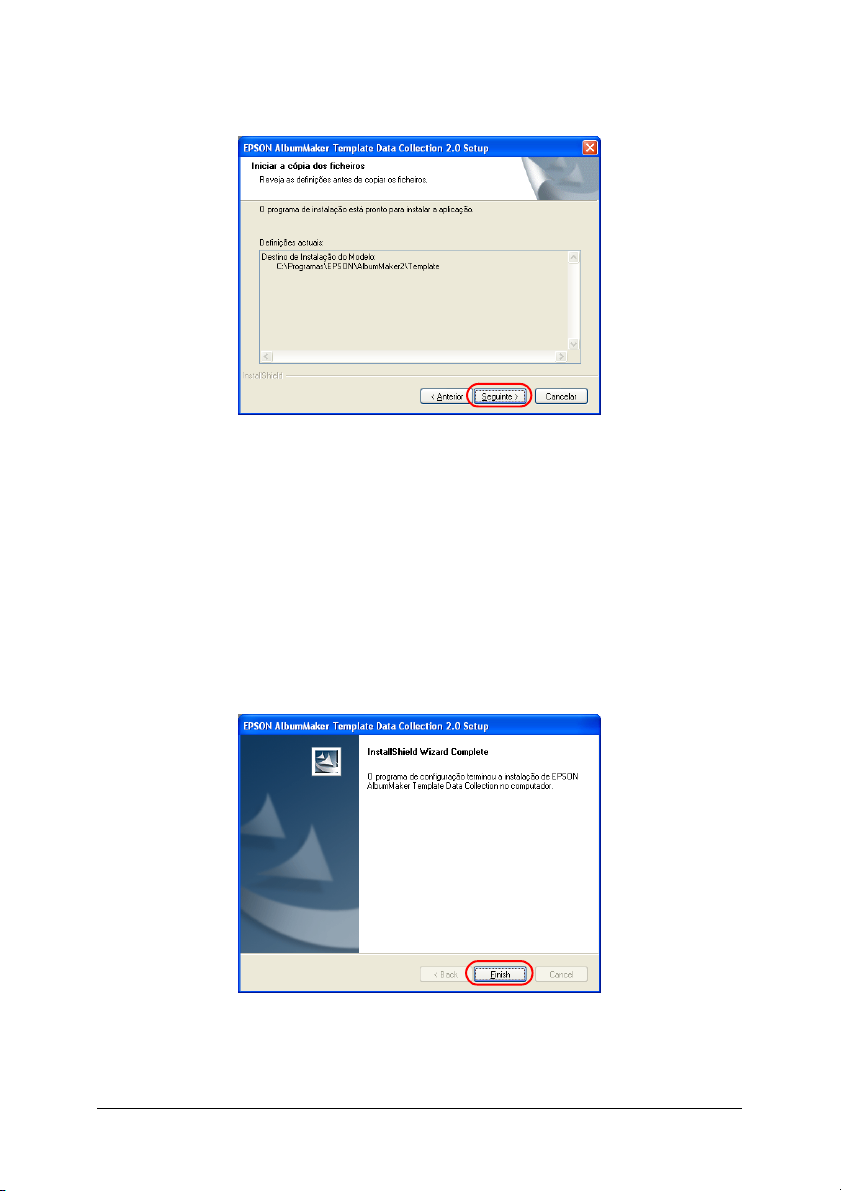
4. Confirme as definições e faça clique na tecla Seguinte.
Confirme o destino de instalação dos modelos apresentado
em Definições Actuais.
Quando fizer clique na tecla Seguinte, o programa de
instalação do conjunto de dados de modelos do EPSON
AlbumMaker inicia o processo de instalação dos modelos.
Quando o processo de instalação estiver concluído, aparece o
ecrã Concluir Assistente InstallShield.
5. Faça clique na tecla Terminar.
Desta forma, está concluído o processo de instalação do
conjunto de dados de modelos.
Capítulo 1 Introdução e Instalação 23
Page 24
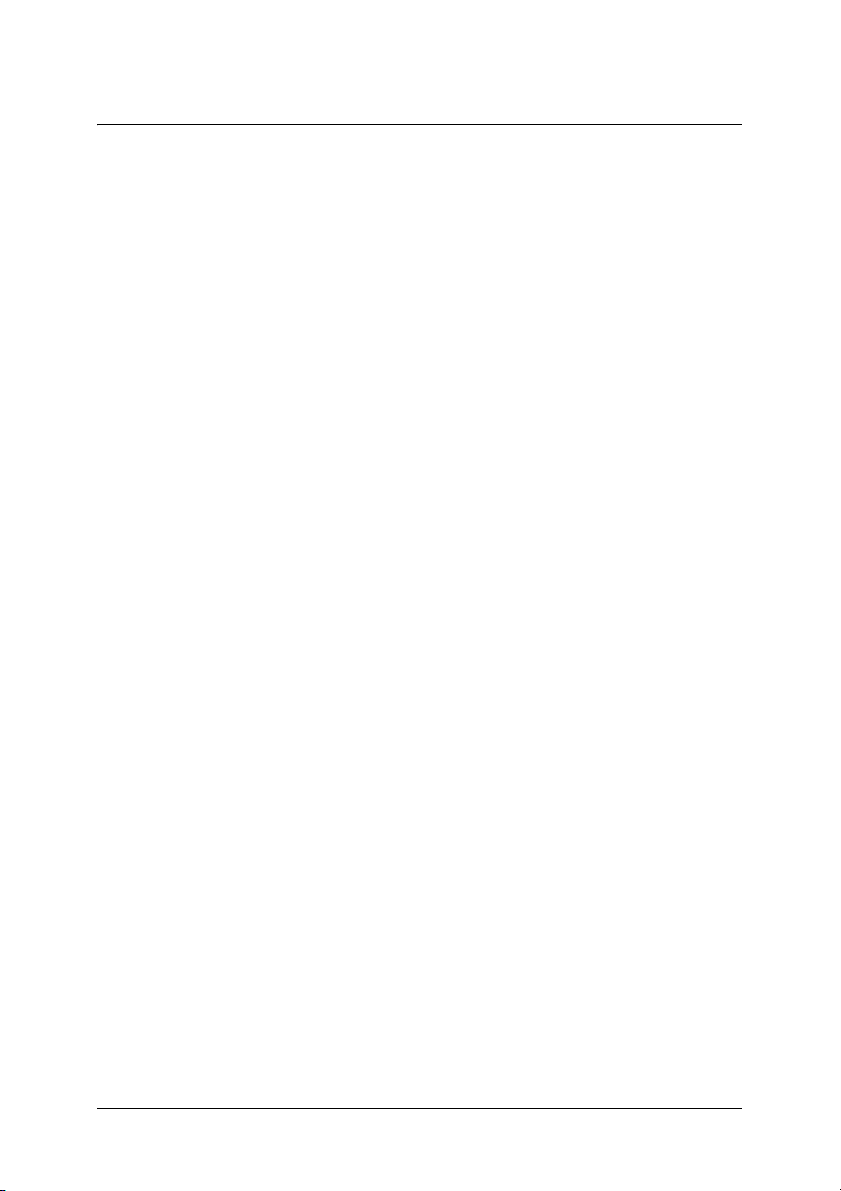
Capítulo 2
Operações Básicas
Iniciar e Encerrar o EPSON AlbumMaker . . . . . . . . . . . . . . . . . . . . 25
Iniciar o EPSON AlbumMaker . . . . . . . . . . . . . . . . . . . . . . . . . 25
Encerrar o EPSON AlbumMaker . . . . . . . . . . . . . . . . . . . . . . . 26
Criar uma Nova Tarefa . . . . . . . . . . . . . . . . . . . . . . . . . . . . . . . . . . . . 26
Ponto 1 Seleccionar um tipo de criação . . . . . . . . . . . . . . . . . . 27
Ponto 2 Seleccionar fotografias. . . . . . . . . . . . . . . . . . . . . . . . . 38
Ponto 3 Editar o esquema . . . . . . . . . . . . . . . . . . . . . . . . . . . . . 41
Ponto 4 Saída de ficheiros . . . . . . . . . . . . . . . . . . . . . . . . . . . . . 52
Escrever em CDs . . . . . . . . . . . . . . . . . . . . . . . . . . . . . . . . . . . . . . . . . 59
Seleccionar uma aplicação de escrita em CD
predefinida . . . . . . . . . . . . . . . . . . . . . . . . . . . . . . . . . . . . . . . 59
Ponto 1 Seleccionar um tipo de criação . . . . . . . . . . . . . . . . . . 61
Ponto 2 Seleccionar fotografias. . . . . . . . . . . . . . . . . . . . . . . . . 62
Ponto 3 Escrever em CDs. . . . . . . . . . . . . . . . . . . . . . . . . . . . . . 63
Exportar um Ficheiro de Filme . . . . . . . . . . . . . . . . . . . . . . . . . . . . . 69
Ponto 1 Seleccionar um tipo de criação . . . . . . . . . . . . . . . . . . 69
Ponto 2 Seleccionar fotografias. . . . . . . . . . . . . . . . . . . . . . . . . 70
Ponto 3 Exportar o ficheiro de filme . . . . . . . . . . . . . . . . . . . . 72
Imprimir Ficheiros . . . . . . . . . . . . . . . . . . . . . . . . . . . . . . . . . . . . . . . . 75
Capítulo 2 Operações Básicas 24
Page 25
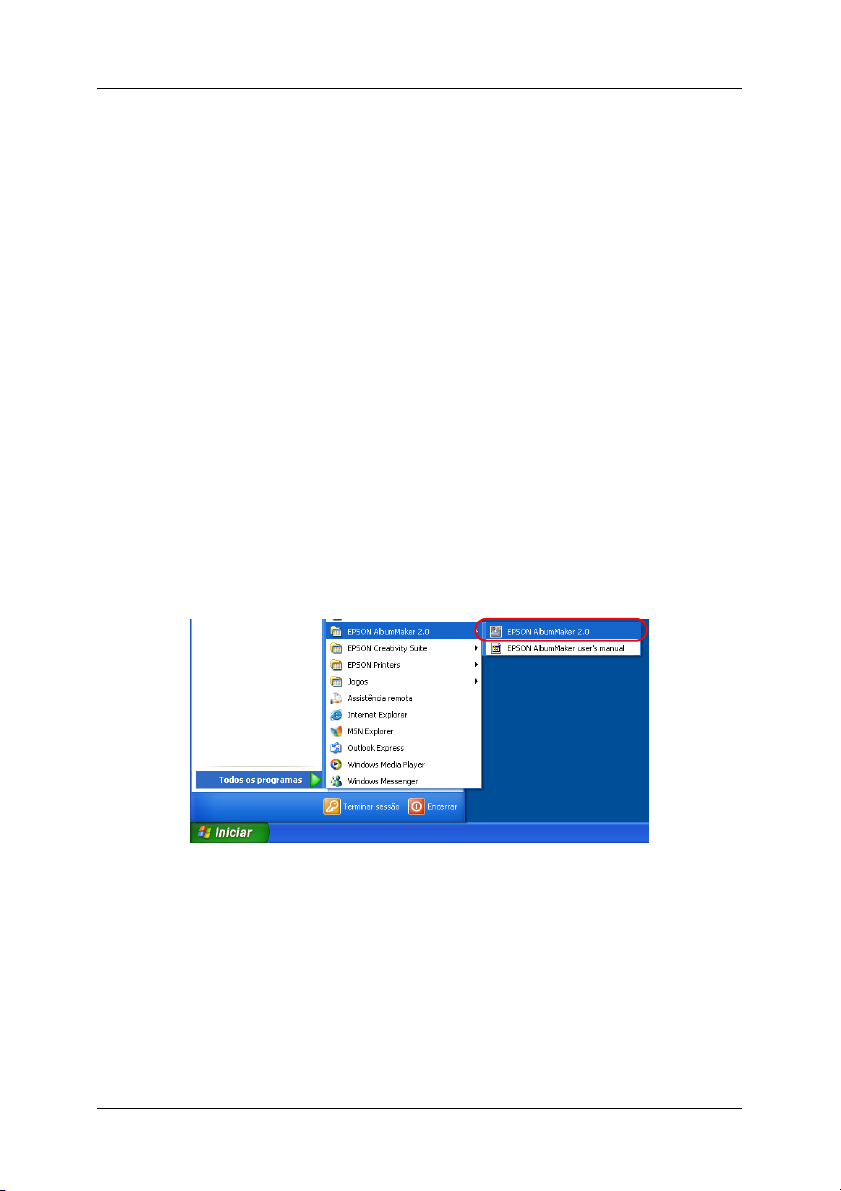
Iniciar e Encerrar o EPSON AlbumMaker
Esta secção apresenta as operações a efectuar para iniciar e
encerrar o AlbumMaker.
Iniciar o EPSON AlbumMaker
Em seguida, são apresentadas as operações a efectuar para iniciar
o programa em Windows XP.
Nota:
Antes de iniciar o AlbumMaker, certifique-se de que o EPPLayout está
instalado.
O AlbumMaker não funcionará se não tiver instalado o EPPLayout.
1. Seleccione Iniciar - Todos os programas - EPSON
AlbumMaker 2.0 - EPSON AlbumMaker 2.0.
Nota:
Se estiver a utilizar o menu Arranque Clássico do Windows XP ou
Windows 2000, seleccione Iniciar - Programa - EPSON
AlbumMaker 2.0 - EPSON AlbumMaker 2.0.
Capítulo 2 Operações Básicas 25
Page 26

Encerrar o EPSON AlbumMaker
Para encerrar o AlbumMaker, seleccione Ficheiro - Sair na janela
principal.
Pode também fazer clique na tecla Fechar situada no canto
superior direito da janela.
Criar uma Nova Tarefa
No AlbumMaker, os produtos são criados a partir de modelos já
existentes ou em páginas de montagem que pode conceber. As
operações a efectuar para criar um produtos são semelhantes,
independentemente do tipo de esquema.
Em seguida, são apresentadas as operações básicas para a saída
de um ficheiro no AlbumMaker.
Capítulo 2 Operações Básicas 26
Page 27
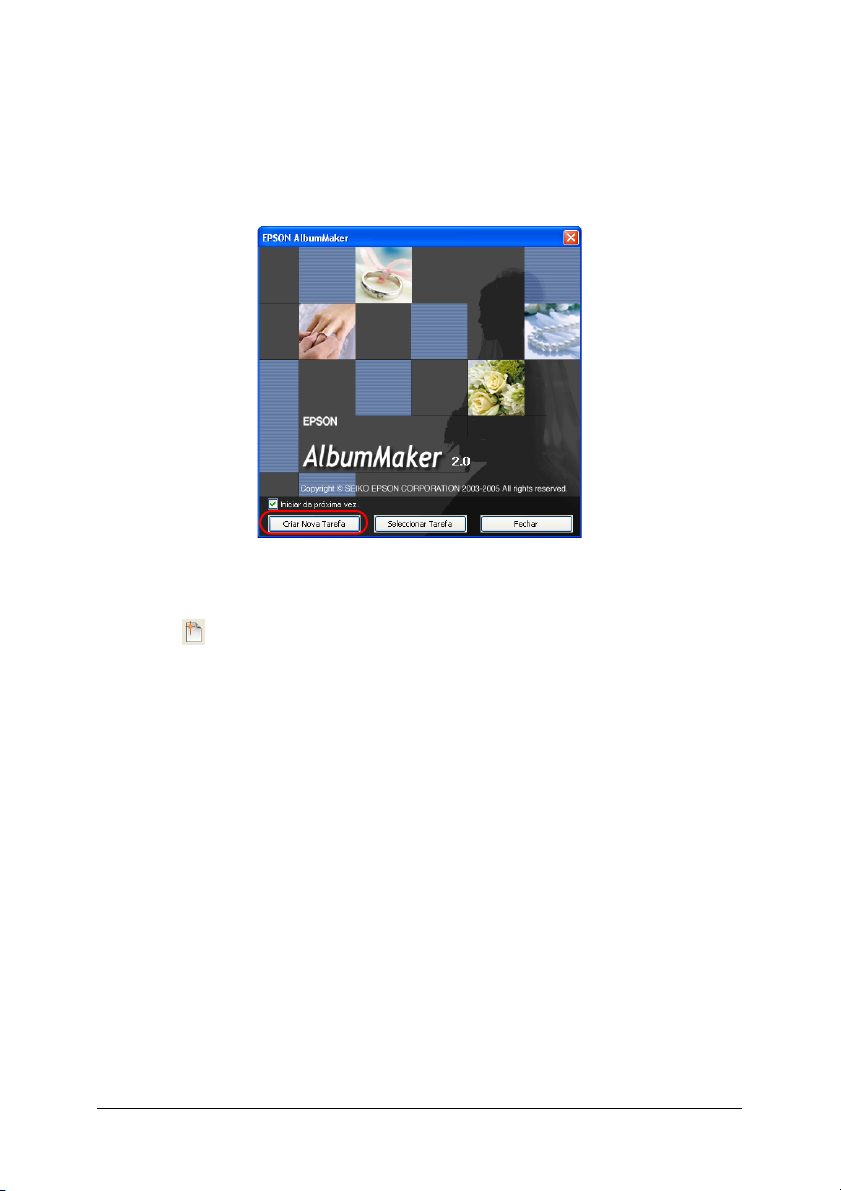
Ponto 1 Seleccionar um tipo de criação
1. Faça clique na tecla Criar Nova Tarefa no ecrã inicial do
AlbumMaker.
Nota:
Se a janela principal aparecer, faça clique na tecla Criar Nova Tarefa
.
Capítulo 2 Operações Básicas 27
Page 28
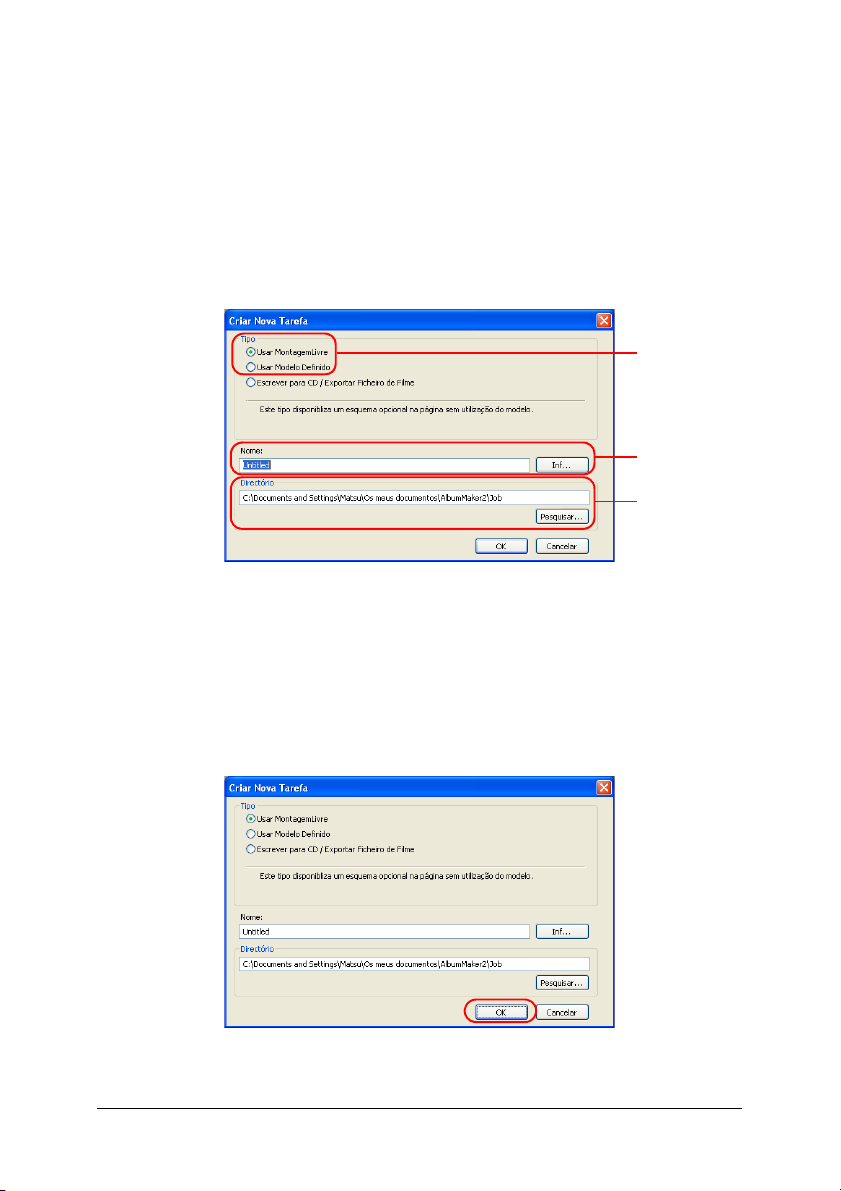
2. Especifique uma nova tarefa na caixa de diálogo Criar Nova
Tarefa.
Seleccione Usar MontagemLivre para criar um produto
numa página de montagem livre ou Usar Modelo Definido
para criar um produto a partir de modelos. Insira o nome para
a tarefa, faça clique na tecla Pesquisar e, em seguida,
seleccione a pasta na qual pretende guardar a tarefa.
1
2
3
Nota:
Faça clique na tecla Inf. e insira o nome de cliente e o comentário
para a tarefa na caixa de diálogo Inf. da Tarefa. Faça clique na tecla
OK para regressar à caixa de diálogo Criar Nova Tarefa.
3. Faça clique na tecla OK.
Capítulo 2 Operações Básicas 28
Page 29
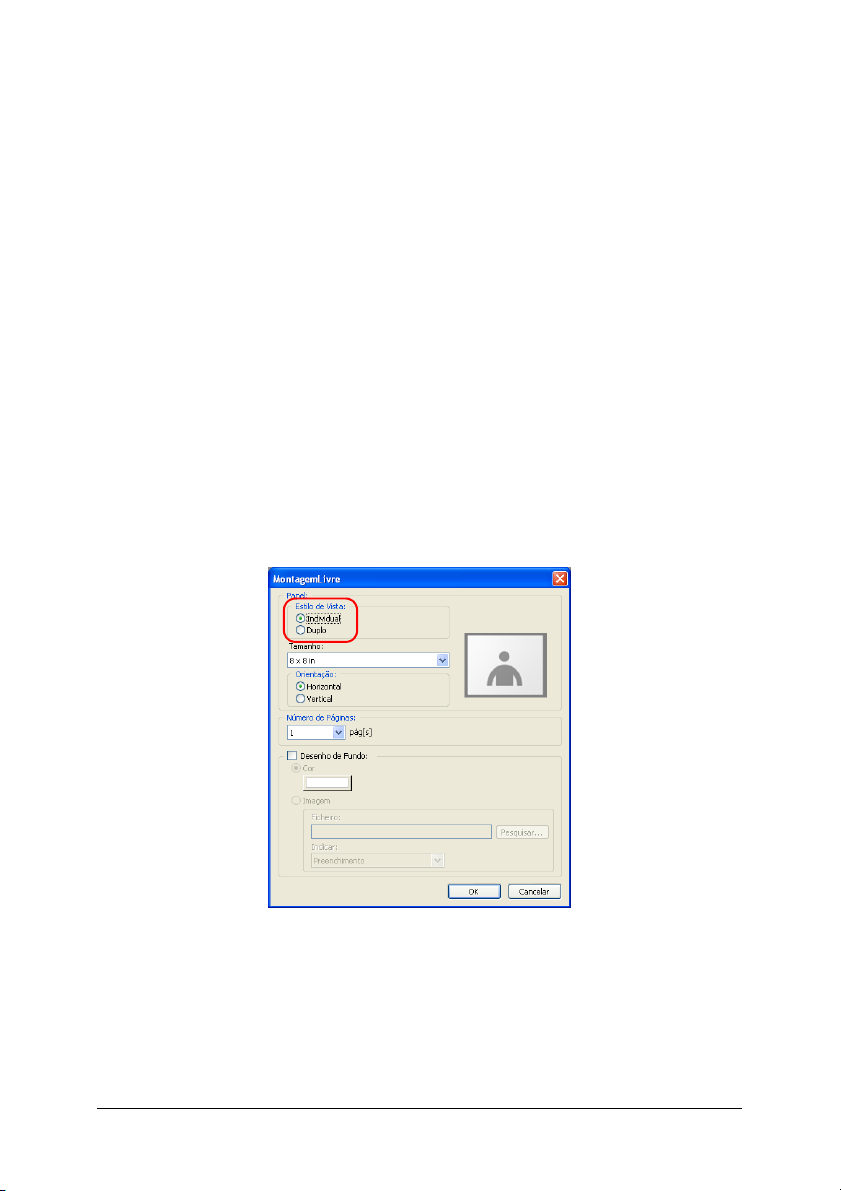
Quando faz clique na tecla OK, aparece uma caixa de diálogo
de acordo com o tipo de página seleccionado.
❏ Se tiver seleccionado Usar MontagemLivre, consulte
“Definir informações da tarefa” na página 29 para saber
como especificar uma página de montagem livre.
❏ Se tiver seleccionado Usar Modelo Definido, consulte
“Seleccionar um modelo” na página 35 para saber como
seleccionar um modelo.
Definir informações da tarefa
Especifique o papel, o número de páginas e o desenho de fundo
para uma nova tarefa na caixa de diálogo MontagemLivre.
1. Seleccione o Estilo de Vista para a página entre Uma página
ou Duplo.
Capítulo 2 Operações Básicas 29
Page 30

2. Especifique o Tamanho do papel.
Seleccione o tamanho de página a partir da lista pendente
Tamanho.
Nota:
Se não aparecer o tamanho de página necessário, seleccione
Definido pelo Utilizador e insira o Nome, a Largura e a Altura
na caixa de diálogo Tamanho Página Personalizado. Faça clique na
tecla Novo para registar o tamanho de página personalizado e, em
seguida, faça clique na tecla Fechar.
Capítulo 2 Operações Básicas 30
Page 31

3. Seleccione a Orientação para a página entre Horizontal e
Vertical.
4. Insira o Número de páginas.
Quando tiver seleccionado Individual como Estilo de Vista,
insira um número de 1 a 30. Quando tiver seleccionado Duplo
como Estilo de Vista, insira um número par de 2 a 30.
Capítulo 2 Operações Básicas 31
Page 32

Nota:
O número de páginas que pode seleccionar varia consoante o
tamanho da página.
Para saber como especificar o desenho de fundo, consulte
“Especificar a cor de fundo das páginas” na página 33 ou
“Especificar a imagem de fundo das páginas” na página 34.
5. Faça clique na tecla OK.
A caixa de diálogo MontagemLivre fecha e aparece a seguinte
mensagem.
6. Faça clique na tecla Sim.
Aparece a janela Seleccionar Fotos.
Capítulo 2 Operações Básicas 32
Page 33

Na janela Seleccionar Fotos, seleccione as fotografias que
pretende dispor na página do produto. Consulte “Ponto 2
Seleccionar fotografias” na página 38.
Nota:
Se a janela principal aparecer, faça clique na tecla Abrir Fotos
Seleccionadas no separador Imagens.
Especificar a cor de fundo das páginas
1. Seleccione a caixa de verificação Desenho de Fundo na caixa
de diálogo MontagemLivre.
2. Seleccione Cor e faça clique na tecla de cor.
*
* Tecla de cor
3. Seleccione uma cor na caixa de diálogo Cor.
Faça clique na tecla Definir Cores Personalizadas para criar
uma cor personalizada.
4. Faça clique na tecla OK.
A caixa de diálogo Cor fecha.
Capítulo 2 Operações Básicas 33
Page 34

Especificar a imagem de fundo das páginas
1. Seleccione a caixa de verificação Desenho de Fundo na caixa
de diálogo MontagemLivre.
2. SeleccioneImagem e faça clique na tecla Pesquisar.
1
2
3. Seleccione uma imagem e faça clique na tecla Abrir na caixa
de diálogo Abrir.
Capítulo 2 Operações Básicas 34
Page 35

4. Especifique a definição Indicar.
Seleccione Preenchimento para ampliar a imagem de forma
a ocupar toda a página. Seleccione Ajuste Interior para
redimensionar a imagem utilizando dimensões aproximadas
da página mas mantendo a relação de aspecto da imagem.
Seleccione Mosaico para preencher a página com cópias da
imagem.
Seleccionar um modelo
Seleccione um modelo para a nova tarefa a partir da janela
Seleccionar Modelo.
Capítulo 2 Operações Básicas 35
Page 36

1. Seleccione a pasta que contém os modelos na árvore de pastas.
*
* Árvore de pastas
2. Seleccione um modelo.
*
* Barra de deslizamento
Nota:
❏ A miniatura do modelo seleccionado aparece no lado direito da
janela. Para ampliar a miniatura, mova a barra de deslizamento.
Capítulo 2 Operações Básicas 36
Page 37

❏ Se seleccionar a miniatura e fizer clique no ícone , aparece
uma imagem ampliada do modelo no Visualizador de Modelos.
❏ Para mudar modo de vista do modelo para uma lista ou para
miniaturas, faça clique na tecla .
❏ Para visualizar as propriedades do modelo, faça clique com a
tecla direita do rato no modelo situado na lista e seleccione
Informações.
3. Faça clique na tecla OK.
A janela Seleccionar Modelo fecha e aparece a seguinte
mensagem.
4. Faça clique na tecla Sim.
Aparece a janela Seleccionar Fotos.
Capítulo 2 Operações Básicas 37
Page 38

Nota:
Se a janela principal aparecer, faça clique na tecla Abrir Fotos
Seleccionadas no separador Imagens.
Ponto 2 Seleccionar fotografias
Seleccione e copie imagens para uma pasta de grupo para as
utilizar na janela principal.
1. Faça clique na tecla Adicionar Grupo na janela Seleccionar
Fotos.
2. Insira o Nome do grupo e faça clique na tecla OK.
1
2
Capítulo 2 Operações Básicas 38
Page 39

3. Seleccione a pasta de grupo e faça clique na tecla Seleccionar
Nova Foto .
2
1
4. Seleccione a pasta que contém as imagens que pretende
seleccionar e seleccione uma ou mais imagens na caixa de
diálogo Abrir.
Faça clique numa imagem para a seleccionar.
Para seleccionar várias imagens, mantenha pressionada a
tecla Ctrl e faça clique nas imagens.
Capítulo 2 Operações Básicas 39
Page 40

Importante:
Não retire um cartão ou outro dispositivo de memória
c
enquanto estiver a aceder ao dispositivo. Se o fizer, poderá
danificar o dispositivo.
Nota:
❏ É possível ler os ficheiros de imagem JPEG, TIFF (RGB, não
comprimido) e BMP.
❏ Para seleccionar todas as imagens da pasta, faça clique na tecla
Seleccionar Tudo.
5. Faça clique na tecla Copiar ou Mover.
As imagens seleccionadas são copiadas ou movidas para a
pasta de grupo. A caixa de diálogo Abrir fecha.
Quando faz clique na tecla Mover, as imagens originais são
apagadas da pasta.
6. Faça clique na tecla Fechar.
A janela Seleccionar Fotos fecha e aparece a janela principal.
Capítulo 2 Operações Básicas 40
Page 41

Ponto 3 Editar o esquema
Crie o produto adicionando imagens, texto, cliparts e formas às
páginas.
Dispor imagens
Pode desenhar o seu próprio esquema utilizando páginas de
montagem livre ou posicionar imagens nas molduras de imagem
de modelos predefinidos. Pode também posicionar molduras de
imagem vazias na página.
1. Seleccione um grupo a partir da lista pendente do separador
Imagens.
Capítulo 2 Operações Básicas 41
Page 42

2. Arraste uma miniatura de imagem para a página de
montagem livre ou para a moldura de imagem pretendida do
modelo.
a
d
b
c
a. Página
b. Moldura de imagem
c. Lista de páginas
d. Grupo seleccionado
e. Miniatura de imagem
Pode também adicionar imagens a páginas de modelo através
de uma das seguintes formas:
❏ Seleccione uma miniatura e faça clique na tecla Inserir ou
faça clique duas vezes numa miniatura para a inserir
numa moldura de imagem. As imagens são posicionadas
automaticamente em molduras de imagem pela ordem
numérica das molduras. Para visualizar o número da
moldura de imagem, seleccione Ver - Mostrar Número
da Moldura da Imagem.
e
❏ Arraste uma miniatura para o local pretendido sem
utilizar uma moldura de imagem.
Capítulo 2 Operações Básicas 42
Page 43

Quando estiver a desenhar um esquema de página, pode
adicionar molduras de imagem independentemente do tipo
de página. Depois de adicionar uma moldura de imagem,
pode posicionar imagens na moldura executando as
operações apresentadas anteriormente. Para mais
informações, consulte “Adicionar molduras de imagem” na
página 44.
Se a caixa de verificação Efectuar Conversão CMS da
Imagem do Esquema do separador Gestão de Cor da caixa
de diálogo Preferências estiver seleccionada quando
posicionar a imagem numa página, o espaço de cor da
imagem (definido com o perfil ICC integrado) é substituído
pelo espaço de cor deste software.
Nota:
❏ Para seleccionar imagens a partir da árvore de pastas, faça clique
na tecla Seleccionar modo de vista Explorador ou Grupo e
seleccione Explorador.
❏ Pode visualizar as propriedades da imagem se fizer clique com
a tecla direita do rato na imagem do grupo seleccionado.
❏ É possível adicionar páginas de montagem livre a um produto
se fizer clique na tecla Adicionar Página situada na janela
principal. Um produto pode conter até 40 páginas.
❏ É possível posicionar e editar modelos em páginas de montagem
livre. Para posicionar um modelo numa página de montagem
livre, arraste a miniatura a partir do separador Modelo de
Página da janela principal. Para mais informações sobre o
separador Modelo de Página, consulte “Editar/Gerir Itens” na
página 143.
Capítulo 2 Operações Básicas 43
Page 44

Inserir várias imagens em simultâneo
Se seleccionar várias imagens do grupo seleccionado e, em
seguida, fizer clique na tecla Inserir, as imagens serão
posicionadas automaticamente nas molduras de imagem vazias.
As imagens serão posicionadas de acordo com a data/hora da
fotografia (ou data/hora de criação do ficheiro), a começar pela
mais antiga, independentemente da ordem pela qual foram
seleccionadas.
As imagens seleccionadas são posicionadas apenas nas molduras
de imagem da página actual.
Nota:
Pode seleccionar várias imagens do grupo se mantiver pressionada a tecla
Ctrl e fizer clique nas imagens.
Adicionar molduras de imagem
É possível adicionar uma moldura de imagem à página se fizer
clique na tecla Adicionar Moldura . Aparece uma moldura de
imagem vazia, com a mesma relação de aspecto que a página
actual, no centro da página. O número da nova moldura é um e
o número das molduras existentes aumenta consecutivamente.
Para saber como ampliar/reduzir, rodar, apagar molduras de
imagem e efectuar outras operações de edição comuns a quase
todos os itens, consulte “Operações de Edição Comuns” na página
80 .
Editar a imagem
Edite a imagem consoante necessário. Em seguida, explica-se
como Recortar/Cortar a imagem como exemplo de edição de
imagem.
1. Faça clique na tecla Modo Editar Item na janela principal.
2. Seleccione a imagem que pretende editar.
Nota:
Pode alterar a definição de zoom para tornar o processo de edição
mais fácil. Faça clique na tecla Ampliar ou Reduzir .
Capítulo 2 Operações Básicas 44
Page 45

3. Faça clique na tecla Recortar/Cortar .
Pode também seleccionar Recortar/Cortar a partir da tecla
Editar .
Nota:
Se fizer clique com a tecla direita do rato na imagem da página,
aparece um menu que apresenta vários comandos de edição.
Capítulo 2 Operações Básicas 45
Page 46

4. No ecrã Antes, arraste as pegas da moldura da área de recorte
para mudar o tamanho. Faça clique no interior da moldura
para a arrastar para a posição pretendida. Seleccione um tipo
de corte a partir da lista Corte e faça clique na tecla OK.
a
b
a. Moldura da área de recorte
b. Lista de cortes
A imagem editada aparece no ecrã Depois.
Pode mudar tipo de corte e a área de recorte até obter o
resultado pretendido, desde que não pressione a tecla OK.
Capítulo 2 Operações Básicas 46
Page 47

O corte é efectuado e os resultados são apresentados na
página.
Para mais informações sobre como editar imagens, consulte
“Editar Imagens” na página 95.
Posicionar texto
Posicione o texto consoante necessário.
1. Faça clique na tecla Modo Inserir Texto na janela principal.
2. Faça clique e arraste o rato na página no local onde pretende
posicionar o texto.
Capítulo 2 Operações Básicas 47
Page 48

3. Insira texto na moldura de texto.
Para acabar de inserir texto, faça clique na tecla Modo Editar
Item .
Mude as propriedades do texto (fonte, tamanho e outras)
consoante necessário.
Para mais informações sobre como editar texto, consulte
“Editar Texto” na página 111.
Mudar o texto posicionado na página.
Faça clique na tecla Modo Editar Item . Faça clique duas vezes
na moldura de texto para mudar e editar o texto.
Mude as propriedades do texto (fonte, tamanho e outras)
consoante necessário. Para mais informações sobre como editar
texto, consulte “Editar Texto” na página 111.
Capítulo 2 Operações Básicas 48
Page 49

Posicionar cliparts
Posicione o clipart consoante necessário.
1. Faça clique no separador Clipart.
2. Na árvore de pastas, seleccione a pasta na qual está guardado
o clipart que pretende posicionar.
3. Seleccione um clipart na lista de cliparts e faça clique na tecla
Inserir, ou faça clique duas vezes no clipart.
O clipart aparece no centro da página. Se necessário, pode
mudar a posição do clipart.
Pode também dispor um clipart se o arrastar e largar na
posição pretendida na página.
Nota:
Os formatos de ficheiro JPEG, PNG e WMF são utilizados para os
ficheiros clipart apresentados na lista de cliparts.
a. Árvore de pastas
b. Lista de cliparts
a
b
Capítulo 2 Operações Básicas 49
Page 50

Pode mudar o tamanho do clipart que foi posicionado numa
página. Para além disso, pode manter a relação
horizontal/vertical se mantiver pressionada a tecla Shift
durante o redimensionamento.
Nota:
❏ Não é possível posicionar mais de 10 elementos clipart numa
página.
❏ Pode criar e guardar o seu próprio clipart. Para mais
informações, consulte “Editar Cliparts” na página 108.
Posicionar formas
Posicione as formas consoante necessário.
1. Faça clique na tecla Seleccionar Modo e seleccione uma
forma entre Rectângulo, Cantos Redondos, Elipse ou
Linha.
Capítulo 2 Operações Básicas 50
Page 51

2. Faça clique e arraste o rato na página.
A forma seleccionada aparece na área arrastada.
Mude as propriedades da forma (preenchimento, traço e
outras) consoante necessário.
Para mais informações sobre como editar formas, consulte
“Editar Formas” na página 114.
Para saber como terminar o esquema de página, volte a executar
as operações apresentadas nas secções “Dispor imagens” na
página 41 a “Posicionar formas” na página 50.
Nota:
Pode guardar uma tarefa se seleccionar Ficheiro - Guardar na janela
principal. Pode também mudar o nome e guardar uma tarefa se
seleccionar Ficheiro - Guardar como na janela principal. Para mais
informações sobre como guardar tarefas, consulte “Caixa de diálogo
Guardar como” na página 163.
Para retomar uma tarefa guardada, faça clique na tecla Seleccionar
Tarefa situada no ecrã inicial, ou seleccione Ficheiro - Abrir Tarefa
na janela principal. Em seguida, seleccione a tarefa na janela Seleccionar
Tarefa.
Capítulo 2 Operações Básicas 51
Page 52

Ponto 4 Saída de ficheiros
Exporte as páginas que desenhou para um ficheiro para as
imprimir.
1. Seleccione Ficheiro - Exportar na janela principal.
Capítulo 2 Operações Básicas 52
Page 53

2. Especifique o local de armazenamento, o nome do ficheiro e
o formato do ficheiro.
Nota:
Se tiver instalado o EPPLayout, pode definir que o EPPLayout inicie
automaticamente depois de um ficheiro ser exportado. Seleccione a
caixa de verificação Execução Automática da Aplicação
após Exportar e seleccione EPPLayout na lista pendente.
Capítulo 2 Operações Básicas 53
Page 54

3. Especifique as Páginas na caixa de diálogo Exportar.
Seleccione Todas para guardar todas as páginas da tarefa
actual. Para guardar apenas as páginas seleccionadas,
seleccione Intervalo e insira os números das páginas da
seguinte forma:
❏ Para seleccionar uma série de páginas, especifique o
intervalo com um hífen, como, por exemplo, 5-8.
❏ Para seleccionar páginas individuais, separe os números
das páginas com vírgulas, como, por exemplo, 1,3.
❏ Para especificar uma combinação de páginas individuais
e intervalos de páginas, utilize hífenes e vírgulas, como,
por exemplo, 3-5,7,9.
Capítulo 2 Operações Básicas 54
Page 55

Para imprimir apenas a página apresentada, seleccione
Página Actual.
Quando as páginas a exportar estão seleccionadas na janela
Visualizador de Álbuns, seleccione Apenas Páginas
Seleccionadas. Para mais informações sobre as páginas
seleccionadas no Visualizador de Álbuns, consulte
“Editar/Gerir Páginas” na página 140.
4. Especifique o Subconjunto de Páginas.
Seleccione Todas as Páginas do Intervalo, Páginas Pares
do Intervalo ou Páginas Ímpares do Intervalo.
Capítulo 2 Operações Básicas 55
Page 56

5. Faça clique na tecla Guardar.
Quando faz clique na tecla Guardar, o ficheiro é exportado.
Quando exportar várias páginas, é atribuído um número
consecutivo de 3 dígitos ao nome do ficheiro especificado
antes de o processo de exportação ser efectuado.
Nota:
❏ A resolução do ficheiro guardado é determinada pelo tamanho
do papel.
❏ Se a caixa de verificação Efectuar Conversão CMS da
Imagem do Esquema do separador Gestão de Cor da caixa
de diálogo Preferências estiver seleccionada, os perfis
seleccionados são integrados quando exporta ficheiros TIFF ou
JPEG.
Capítulo 2 Operações Básicas 56
Page 57

Imprimir (utilizar o EPPLayout)
Se a caixa de verificação Execução Automática da Aplicação
após Exportar estiver seleccionada para o EPPLayout, o
EPPLayout é iniciado depois de guardar o ficheiro.
No ecrã do EPPLayout, aparece automaticamente a pasta na qual
está guardado o ficheiro exportado e aparecem miniaturas no
respectivo ecrã.
1. Defina o Tamanho para o mesmo tamanho seleccionado no
AlbumMaker e seleccione um modelo correspondente ao
tamanho de impressão. Pode também fazer clique no
separador Esquema Livre.
Nota:
Para mais informações sobre o EPPTemplateRefer, consulte o guia
do utilizador do PPPS.
2. No ecrã de miniaturas, faça clique na tecla Seleccionar Tudo
e arraste e largue miniaturas no ecrã de modelos.
*
* Ecrã de miniaturas
Capítulo 2 Operações Básicas 57
Page 58

3. Faça clique na tecla Imprimir.
Imprima com o PPPS.
Para mais informações sobre como imprimir com o PPPS,
consulte o respectivo guia do utilizador.
Capítulo 2 Operações Básicas 58
Page 59

Escrever em CDs
No AlbumMaker, a função Escrever em CD permite guardar
imagens e o EPSON Photo Memory Player num CD.
Em seguida, são apresentadas as operações básicas para guardar
dados em CDs no AlbumMaker.
Seleccionar uma aplicação de escrita em CD predefinida
Quando estiver a utilizar o Windows XP, pode seleccionar se
pretende utilizar a aplicação de escrita em CD predefinida do
Windows XP ou outra aplicação de escrita em CD. Para utilizar
outra aplicação de escrita, tem de a seleccionar em primeiro lugar.
Tem de efectuar estas definições apenas uma vez e guardá-las no
AlbumMaker.
1. Seleccione Ficheiro - Preferências na janela principal.
Capítulo 2 Operações Básicas 59
Page 60

2. Faça clique no separador Escrita em CD na caixa de diálogo
Preferências.
3. Faça clique em Aplicação Registada e seleccione a
aplicação de escrita em CD a partir da lista pendente.
Nota:
Se a aplicação pretendida não aparecer na lista pendente Aplicação
Registada, faça clique em Outras. Em seguida, faça clique na tecla
Pesquisar e seleccione o caminho para a aplicação.
Capítulo 2 Operações Básicas 60
Page 61

4. Faça clique na tecla OK para guardar as definições.
Nota:
Quando seleccionar uma aplicação de escrita em CD, a compatibilidade
do nome do ficheiro tem de estar definida para “Compatível com Joliet”.
Antes de utilizar a função Escrever em CD, certifique-se de que a
aplicação seleccionada é “Compatível com Joliet”. Para mais
informações, consulte a documentação da aplicação de escrita em CD.
Ponto 1 Seleccionar um tipo de criação
1. Faça clique na tecla Criar Nova Tarefa na janela principal.
Capítulo 2 Operações Básicas 61
Page 62

2. Seleccione Escrever em CD / Exportar Ficheiro de Filme e
faça clique na teclaOK.
A caixa de diálogo Criar Nova Tarefa fecha e aparece a janela
Seleccionar Fotos.
Ponto 2 Seleccionar fotografias
Para mais informações sobre como seleccionar imagens, consulte
as respectivas secções em “Ponto 2 Seleccionar fotografias” na
página 38.
1
2
1. Copie as imagens para o grupo pretendido.
2. Seleccione as imagens que pretende guardar no CD.
Capítulo 2 Operações Básicas 62
Page 63

3. Faça clique na tecla Escrever em CD:
Aparece a caixa de diálogo Definição Escrever em CD.
Ponto 3 Escrever em CDs
Quando utilizar software de escrita em CD predefinido do
Windows XP
1. Faça clique na tecla Escrever na caixa de diálogo Definição
Escrever em CD.
Capítulo 2 Operações Básicas 63
Page 64

Para informações sobre as definições dos separadores da caixa
de diálogo Definição Escrever em CD, consulte “Caixa de
diálogo Definição Escrever em CD” na página 168.
2. Insira o CD-R (CD-RW) na unidade de CD-ROM.
Se o CD já tiver dados, aparece a seguinte caixa de diálogo.
Seleccione Não efectuar nenhuma acção e faça clique na
tecla OK.
1
2
Copie o ficheiro para a área de trabalho de escrita. Quando o
processo de cópia estiver concluído, aparece uma mensagem
em forma de balão na barra de tarefas do Windows.
3. Faça clique na mensagem em forma de balão.
Aparecerá uma lista dos ficheiros que pode guardar.
Capítulo 2 Operações Básicas 64
Page 65

4. Seleccione Ficheiro - Guardar estes ficheiros no CD.
O assistente de escrita em CD inicia.
5. Faça clique na tecla Seguinte.
Insira o nome do CD, se necessário, e faça clique na tecla
Seguinte.
O processo de gravação no CD inicia. Quando o processo
estiver concluído, aparece a caixa de diálogo Concluir
Assistente de Escrita em CD e o suporte para CDs abre.
Capítulo 2 Operações Básicas 65
Page 66

6. Faça clique na tecla Terminar.
Quando utilizar software de escrita em CD (Windows
2000/XP)
1. Faça clique na tecla Escrever na caixa de diálogo Definição
Escrever em CD.
Nota:
O método de gravação definido para o CD é apresentado nas
Definições.
Capítulo 2 Operações Básicas 66
Page 67

2. Insira o CD-R (CD-RW) na unidade de CD-ROM.
Se o CD já tiver dados, aparece a seguinte caixa de diálogo no
ambiente Windows XP. Seleccione Não efectuar nenhuma
acção e faça clique na tecla OK.
1
2
Aparece a caixa de diálogo Escrever em CD. Siga as instruções
apresentadas nesta caixa de diálogo para guardar dados no
CD.
3. Faça clique na tecla Iniciar.
A aplicação de escrita definida em Preferências - Escrita em
CD inicia.
Capítulo 2 Operações Básicas 67
Page 68

4. Arraste o ícone do CD situado na caixa de diálogo Escrita
em CD e largue-o na janela da aplicação de escrita em CD.
Os ficheiros a guardar são transferidos para a aplicação de
escrita.
5. O processo de gravação no CD é efectuado pela aplicação de
escrita.
Depois de confirmar que o processo de gravação está
concluído, retire o CD-R (CD-RW) da unidade de CD-ROM.
As operações a efectuar variam consoante a aplicação de
escrita utilizada. Para mais informações, consulte a
documentação da aplicação de escrita que está a utilizar.
6. Feche a janela da aplicação de escrita.
7. Faça clique na tecla Fechar na caixa de diálogo Escrita em CD.
Regresse ao AlbumMaker.
Capítulo 2 Operações Básicas 68
Page 69

Exportar um Ficheiro de Filme
No AlbumMaker, a função Exportar Filme permite criar um
ficheiro de filme que apresenta as imagens acompanhadas com
música de fundo.
Em seguida, são apresentadas as operações básicas para exportar
ficheiros de filme com o AlbumMaker.
Ponto 1 Seleccionar um tipo de criação
1. Faça clique na tecla Criar Nova Tarefa na janela principal.
Capítulo 2 Operações Básicas 69
Page 70

2. Seleccione Escrever em CD / Exportar Ficheiro de Filme e
faça clique na teclaOK.
A caixa de diálogo Criar Nova Tarefa fecha e aparece a janela
Seleccionar Fotos.
Ponto 2 Seleccionar fotografias
Para mais informações sobre como seleccionar imagens, consulte
as respectivas secções em “Ponto 2 Seleccionar fotografias” na
página 38.
1
2
1. Copie as imagens pretendidas para uma pasta de grupo.
2. Seleccione as imagens que pretende exportar para o ficheiro
de filme.
Capítulo 2 Operações Básicas 70
Page 71

3. Faça clique na tecla Exportar Filme.
Aparece a caixa de diálogo Definição Exportar Ficheiro de
Filme.
Capítulo 2 Operações Básicas 71
Page 72

Ponto 3 Exportar o ficheiro de filme
1. Insira um nome para o ficheiro de filme na caixa de diálogo
Definição Exportar Ficheiro de Filme, faça clique na tecla
Pesquisar e seleccione a pasta na qual pretende guardar o
ficheiro.
Capítulo 2 Operações Básicas 72
Page 73

2. Seleccione o Tipo de Sequência entre Tipo-A, Tipo-B ou
Tipo-C para visualizar as imagens.
Faça clique na tecla Reproduzir para visualizar uma amostra
do tipo de sequência seleccionado. Faça clique na tecla Parar
para parar a apresentação.
Capítulo 2 Operações Básicas 73
Page 74

3. Seleccione o método a utilizar para ordenar as imagens: por
Data de Criação ou por Nome do Ficheiro.
4. Seleccione Predefinição ou Personalizado para a Música de
Fundo.
Capítulo 2 Operações Básicas 74
Page 75

Quando seleccionar Personalizado, faça clique na tecla
Pesquisar e seleccione o caminho para o ficheiro de música.
Faça clique na tecla Reproduzir para ouvir a música
seleccionada. Faça clique na tecla Parar para interromper a
música.
5. Faça clique na tecla Iniciar.
O processo de exportação do ficheiro de filme inicia.
Nota:
❏ Quando exporta ficheiros de filme, estes são guardados na pasta
seleccionada. Utilize uma aplicação de autorização de terceiros
para guardar o ficheiro de filme num DVD.
❏ A tecla Iniciar da janela Definição Exportar Ficheiro de Filme
não está disponível durante o processo de exportação de um
ficheiro de filme.
Imprimir Ficheiros
As tarefas para produtos de saída de ficheiros podem ser
impressas a partir do AlbumMaker sem o EPPLayout.
1. Crie um produto de saída de ficheiros.
Para mais informações sobre como criar produtos de saída de
ficheiros, consulte as respectivas secções em “Criar uma Nova
Tarefa” na página 26.
2. Seleccione Ficheiro - Imprimir na janela principal.
Aparece a caixa de diálogo Imprimir.
Capítulo 2 Operações Básicas 75
Page 76

3. Seleccione uma impressora EPSON a partir da lista pendente
Nome da Impressora.
Nota:
Para especificar as preferências de impressão, faça clique na tecla
Propriedades.
4. Especifique as páginas que pretende imprimir.
Seleccione Todas para imprimir todas as páginas da tarefa
actual. Para imprimir apenas as páginas seleccionadas,
seleccione Intervalo e insira os números das páginas da
seguinte forma:
Capítulo 2 Operações Básicas 76
Page 77

❏ Para seleccionar uma série de páginas, especifique o
intervalo com um hífen, como, por exemplo, 5-8.
❏ Para seleccionar páginas individuais, separe os números
das páginas com vírgulas, como, por exemplo, 1,3.
❏ Para especificar uma combinação de páginas individuais
e intervalos de páginas, utilize hífenes e vírgulas, como,
por exemplo, 3-5,7,9.
Para imprimir apenas a página apresentada na página,
seleccione Página Actual.
Quando as páginas a imprimir estão seleccionadas na janela
Visualizador de Álbuns, seleccione Apenas Páginas
Seleccionadas. Para mais informações sobre as páginas
seleccionadas no Visualizador de Álbuns, consulte
“Editar/Gerir Páginas” na página 140.
5. Especifique o Subconjunto de Páginas.
Seleccione imprimir Todas as Páginas do Intervalo,
Apenas Páginas Pares ou Apenas Páginas Ímpares.
Capítulo 2 Operações Básicas 77
Page 78

6. Insira o número de cópias entre 1 a 10 e faça clique na tecla
Imprimir.
1
2
Quando faz clique na tecla Imprimir, a impressão inicia.
Nota:
Se a caixa de verificação Efectuar Conversão CMS da
Imagem do Esquema do separador Gestão de Cor da caixa de
diálogo Preferências estiver seleccionada, certifique-se de que
selecciona ICM para as definições de gestão de cor nas propriedades
da impressora antes de imprimir.
Capítulo 2 Operações Básicas 78
Page 79

Capítulo 3
Editar Esquemas
Operações de Edição Comuns . . . . . . . . . . . . . . . . . . . . . . . . . . . . . . 80
Itens. . . . . . . . . . . . . . . . . . . . . . . . . . . . . . . . . . . . . . . . . . . . . . . . 80
Seleccionar e anular a selecção . . . . . . . . . . . . . . . . . . . . . . . . . 81
Deslocação . . . . . . . . . . . . . . . . . . . . . . . . . . . . . . . . . . . . . . . . . . 82
Mudar o tamanho . . . . . . . . . . . . . . . . . . . . . . . . . . . . . . . . . . . . 82
Rotação . . . . . . . . . . . . . . . . . . . . . . . . . . . . . . . . . . . . . . . . . . . . . 83
Eliminação . . . . . . . . . . . . . . . . . . . . . . . . . . . . . . . . . . . . . . . . . . 84
Substituir itens. . . . . . . . . . . . . . . . . . . . . . . . . . . . . . . . . . . . . . . 85
Ajustar posições . . . . . . . . . . . . . . . . . . . . . . . . . . . . . . . . . . . . . 87
Adicionar sombras a itens . . . . . . . . . . . . . . . . . . . . . . . . . . . . . 91
Criar itens transparentes . . . . . . . . . . . . . . . . . . . . . . . . . . . . . . 92
Agrupar itens. . . . . . . . . . . . . . . . . . . . . . . . . . . . . . . . . . . . . . . . 93
Anular/Refazer operações . . . . . . . . . . . . . . . . . . . . . . . . . . . . 94
Editar Imagens . . . . . . . . . . . . . . . . . . . . . . . . . . . . . . . . . . . . . . . . . . . 95
Rodar uma imagem . . . . . . . . . . . . . . . . . . . . . . . . . . . . . . . . . . 95
Recortar uma imagem . . . . . . . . . . . . . . . . . . . . . . . . . . . . . . . . 98
Aplicar efeitos especiais (filtros). . . . . . . . . . . . . . . . . . . . . . . 100
Corrigir uma imagem. . . . . . . . . . . . . . . . . . . . . . . . . . . . . . . . 104
Editar Cliparts . . . . . . . . . . . . . . . . . . . . . . . . . . . . . . . . . . . . . . . . . . 108
Editar cliparts . . . . . . . . . . . . . . . . . . . . . . . . . . . . . . . . . . . . . . 109
Adicionar cliparts . . . . . . . . . . . . . . . . . . . . . . . . . . . . . . . . . . . 110
Editar Texto. . . . . . . . . . . . . . . . . . . . . . . . . . . . . . . . . . . . . . . . . . . . . 111
Mudar texto . . . . . . . . . . . . . . . . . . . . . . . . . . . . . . . . . . . . . . . . 111
Apagar texto . . . . . . . . . . . . . . . . . . . . . . . . . . . . . . . . . . . . . . . 112
Mudar o formato do texto . . . . . . . . . . . . . . . . . . . . . . . . . . . . 112
Curvar uma moldura de texto . . . . . . . . . . . . . . . . . . . . . . . . 113
Editar Formas . . . . . . . . . . . . . . . . . . . . . . . . . . . . . . . . . . . . . . . . . . . 114
Desenhar uma forma . . . . . . . . . . . . . . . . . . . . . . . . . . . . . . . . 114
Editar uma forma . . . . . . . . . . . . . . . . . . . . . . . . . . . . . . . . . . . 115
Capítulo 3 Editar Esquemas 79
Page 80

Operações de Edição Comuns
Quando está a editar um produto, são utilizadas as mesmas
operações básicas para editar imagens e texto. As operações
comuns para a edição de esquemas são descritas em seguida.
Itens
O termo “itens” refere-se a:
❏ Modelos de página
❏ Imagens (molduras de imagem)
❏ Texto (molduras de texto)
❏ Cliparts
❏ Formas
Nota:
❏ Pode posicionar uma moldura de esquema na página como um
modelo de página. Apesar de as molduras de esquema apenas
disponibilizarem definições para imagens, podem ser guardadas
como modelos de página quando associadas a itens no AlbumMaker.
❏ Para associar um item a uma moldura de esquema, seleccione um
item e, em seguida, seleccione Associado a Moldura de
Esquema no menu Editar.
Capítulo 3 Editar Esquemas 80
Page 81

Seleccionar e anular a selecção
Faça cli que n a te cla M odo Edit ar It em na jan el a pri nci pal antes
de seleccionar ou anular a selecção de itens. Faça clique num item
para o seleccionar. Para anular a selecção de um item, faça clique
em qualquer local excepto no item.
Selecção de vários itens
❏ Para seleccionar vários itens, mantenha pressionada a tecla
Shift e faça clique nos itens.
❏ Quando selecciona Editar - Seleccionar Tudo, são
seleccionados todos os itens da página.
❏ Quando selecciona Editar - Cancelar Tudo, é cancelada a
selecção de todos os itens.
Nota:
Quando tiver seleccionado vários itens, faça clique num dos itens para
o seleccionar. Quando tiver especificado as definições para o item
seleccionado, os ajustes efectuados a esse item são aplicados a todos os
itens seleccionados inicialmente.
Selecção de itens sobrepostos
❏ Para seleccionar o item inferior quando os itens estão
sobrepostos, mantenha pressionada a tecla Ctrl e faça clique
no item. Quando estão sobrepostos três ou mais itens, faça
clique até seleccionar o item pretendido.
❏ Para seleccionar vários itens inferiores, mantenha
pressionadas as teclas Shift e Ctrl e faça clique nos itens.
Capítulo 3 Editar Esquemas 81
Page 82

Deslocação
Pode mover os itens (imagens, texto, cliparts, modelos de página
e formas) posicionados na página.
1. Seleccione o item que pretende mover.
2. Arraste e largue-o na posição pretendida.
Nota:
Pode mover os itens utilizando as teclas de setas do teclado. Quando
mantém pressionada a tecla Ctrl e pressiona as teclas de setas, a
deslocação aumenta sempre que pressiona uma tecla.
Mudar o tamanho
Pode mudar os tamanhos dos itens (imagens, texto, cliparts,
modelos de página e formas) posicionados na página.
É possível mudar os tamanhos de mais do que um item
seleccionado em simultâneo.
Em seguida, é apresentado um exemplo de uma imagem.
1. Seleccione o item cujo tamanho pretende mudar.
Aparecerão pegas à volta do item.
Quando posiciona o cursor sobre uma pega, a forma do cursor
muda.
Capítulo 3 Editar Esquemas 82
Page 83

2. O item é ampliado e reduzido quando arrasta as pegas.
Nota:
❏ Pode mudar o tamanho do item que foi posicionado numa página.
Para além disso, pode manter a relação horizontal/vertical se
mantiver pressionada a tecla Shift durante o redimensionamento.
❏ Pode ajustar o tamanho do item de 0,12 polegadas até 1,5 vezes o
tamanho da margem mais comprida da página.
Rotação
Pode rodar os itens (imagens, texto, cliparts e formas)
posicionados na página.
É possível rodar mais do que um item seleccionado em
simultâneo.
Em seguida, é apresentado um exemplo de uma imagem.
1. Seleccione o item que pretende rodar.
Aparecerão pegas à volta do item.
Quando posiciona o cursor sobre a pega da margem superior,
a forma do cursor muda para a forma do modo de rotação.
Capítulo 3 Editar Esquemas 83
Page 84

2. Arraste a pega da margem superior na direcção que pretende
rodar o item.
É possível aplicar qualquer grau de rotação.
Nota:
❏ Só é possível rodar a imagem posicionada na moldura de imagem.
Para mais informações, consulte “Rodar apenas uma imagem” na
página 95.
❏ Os modelos de página podem ser rodados na caixa de diálogo
Rodar/Inverter. Para mais informações, consulte “Caixa de diálogo
Rodar/Inverter” na página 155.
Eliminação
Pode apagar os itens (imagens, texto, cliparts, modelos de página
e formas) posicionados na página.
Importante:
Quando apagar um modelo de página, serão também apagados
c
todos os itens associados.
1. Seleccione a moldura do item que pretende apagar.
Pode seleccionar vários itens.
Capítulo 3 Editar Esquemas 84
Page 85

2. Pressione a tecla Apagar.
O item é apagado.
Pode também fazer clique na tecla Editar e seleccionar
Apagar, ou seleccionar Apagar no menu apresentado
quando faz clique com a tecla direita do rato no item.
Nota:
❏ Quando apagar uma imagem ou texto, a moldura de imagem ou de
texto é também apagada. Não é possível apagar apenas a moldura de
imagem ou a moldura de texto.
❏ Quando apaga uma imagem associada a uma moldura de esquema
através da opção Associado a Moldura de Esquema do menu
Editar, é apagada apenas a imagem. A moldura de imagem
permanece na página.
Substituir itens
Pode substituir os itens (imagens, cliparts e modelos de página)
posicionados na página. É possível substituir imagens, cliparts e
modelos de página.
Em seguida, é apresentado um exemplo de uma substituição de
imagem.
1. Seleccione o item que pretende substituir na página.
2. Faça clique no separador Imagens, Clipart ou Modelo de
Página de acordo com o tipo do item selecciona do na página.
Capítulo 3 Editar Esquemas 85
Page 86

3. Seleccione um item de substituição na lista de itens e faça
clique na tecla Substituir.
a
a. Item para edição
b. Item para substituição
O item é substituído.
b
Capítulo 3 Editar Esquemas 86
Page 87

Ajustar posições
Pode ajustar as posições dos itens (imagens, texto, cliparts e
formas) posicionados na página.
Num modelo de página, pode mudar apenas a ordem das
camadas.
Ajustar a posição no menu Alinhar
1. Seleccione o item cuja posição pretende ajustar.
Pode seleccionar mais do que um item se mantiver
pressionada a tecla Shift e fizer clique nos itens.
2. Seleccione um comando a partir da tecla Alinhar .
Capítulo 3 Editar Esquemas 87
Page 88

Alinhar à Direita: O item seleccionado desloca-se para a
margem direita do item seleccionado
em primeiro lugar.
Alinhar em Cima: O item seleccionado desloca-se para a
parte superior do item seleccionado
em primeiro lugar.
Alinhar em Baixo: O item seleccionado desloca-se para a
parte inferior do item seleccionado
em primeiro lugar.
Alinhar à Esquerda: O item seleccionado desloca-se para a
margem esquerda do item
seleccionado em primeiro lugar.
Alinhar ao Centro Horizontal:
O item seleccionado desloca-se para o
centro da direcção horizontal do item
seleccionado em primeiro lugar.
Alinhar ao Centro Vertical:
O item seleccionado desloca-se para o
centro da direcção vertical do item
seleccionado em primeiro lugar.
Centrar - Vertical: O item seleccionado desloca-se para o
centro da direcção vertical nos vários
itens seleccionados.
Centrar - Horizontal: O item seleccionado desloca-se para o
centro da direcção horizontal nos
vários itens seleccionados.
Centrar na Página: O item seleccionado desloca-se para o
centro da página.
Alinhar Largura: A largura dos outros itens é ajustada
de acordo com a largura do item
seleccionado em primeiro lugar.
Capítulo 3 Editar Esquemas 88
Page 89

Alinhar Altura: A altura dos outros itens é ajustada de
acordo com a altura do item
seleccionado em primeiro lugar.
Trazer para Diante: O item seleccionado desloca-se uma
camada para a frente.
Enviar Atrás: O item seleccionado desloca-se uma
camada para trás.
Trazer para a Frente: O item seleccionado desloca-se para a
frente.
Enviar para Trás: O item seleccionado desloca-se para
trás.
Nota:
❏ Os menus de alinhamento (Alinhar à Esquerda até Alinhar
Altura) não estão disponíveis quando não estão seleccionados
vários itens.
❏ Os menus de alinhamento (Trazer para Diante até Enviar
para Trás) não estão disponíveis quando não estão
posicionados vários itens na página.
Especificar a posição dos objectos
É possível ajustar as posições das molduras de imagem, texto,
cliparts, modelos de página e formas.
1. Seleccione o item cuja posição pretende ajustar.
Pode seleccionar vários itens.
Capítulo 3 Editar Esquemas 89
Page 90

2. Faça clique na tecla Editar e seleccione Dimensões.
3. Especifique a localização e o tamanho do objecto.
Para especificar a localização, insira os valores relativos às
coordenadas do eixo horizontal e vertical nos campos
Horizontal e Vertical.
Quando insere um valor para o tamanho, o item muda para
a largura e altura especificadas.
Capítulo 3 Editar Esquemas 90
Page 91

Nota:
Para especificar o tamanho independentemente da relação de aspecto
vertical/horizontal do item, desactive a opção Relação de
Aspecto Fixa.
4. Faça clique na tecla Aplicar.
As definições são aplicadas ao item e pode visualizar o efeito
na página. Se não fizer clique na tecla Aplicar, as definições
não serão aplicadas.
Pode também pressionar a tecla Enter para aplicar as
definições.
Quando efectuar as definições, faça clique na tecla Fechar
situada no canto superior direito da caixa de diálogo.
Se estiverem seleccionados vários itens, os valores de
tamanho inseridos nos campos Largura e Altura não afectam
os itens.
Adicionar sombras a itens
Pode aplicar o efeito de sombra aos itens (molduras de imagem,
texto e formas) posicionados na página.
1. Seleccione o item que pretende editar.
2. Faça clique na tecla Editar e seleccione Sombra na janela
principal.
Aparece a caixa de diálogo Sombra.
Capítulo 3 Editar Esquemas 91
Page 92

3. Seleccione a caixa de verificação Sombra Pendente:
4. Especifique a cor, o limite, a gradação e a transparência.
Nota:
Para mais informações sobre como adicionar uma sombra, consulte
“Caixa de diálogo Sombra” na página 155.
5. Faça clique na tecla Aplicar.
As definições são aplicadas ao item e pode visualizar o efeito
na página. Se não fizer clique na tecla Aplicar, a definição não
será aplicada.
Pode também pressionar a tecla Enter para aplicar as
definições.
Quando efectuar as definições, faça clique na tecla Fechar
situada no canto superior direito da caixa de diálogo.
Criar itens transparentes
Pode aplicar um valor de opacidade aos itens (molduras de
imagem, molduras de texto, cliparts, modelos de página e formas)
posicionados na página se especificar uma percentagem na caixa
de diálogo Transparência.
1. Seleccione o item que pretende editar.
Capítulo 3 Editar Esquemas 92
Page 93

2. Faça clique na tecla Editar e seleccione Transparência na
janela principal.
Aparece a caixa de diálogo Transparência.
3. Mova a barra de deslizamento Percentagem para
especificar a percentagem.
Pode também inserir um valor (0 a 100) directamente.
4. Faça clique na tecla Aplicar.
As definições são aplicadas ao item e pode visualizar o efeito
na página. Se não fizer clique na tecla Aplicar, a definição não
será aplicada.
Pode também pressionar a tecla Enter para aplicar as
definições.
Quando efectuar as definições, faça clique na tecla Fechar
situada no canto superior direito da caixa de diálogo.
Agrupar itens
Pode agrupar os itens (imagens, texto, cliparts e formas)
posicionados na página. É possível mover ou rodar o grupo sem
mudar a respectiva disposição em relação a cada um.
1. Seleccione os itens que pretende agrupar.
Capítulo 3 Editar Esquemas 93
Page 94

2. Seleccione Editar - Grupo - Definir Grupo.
Nota:
Para cancelar o grupo, seleccione o grupo e, em seguida, seleccione
Editar - Grupo - Desagrupar na janela principal.
Anular/Refazer operações
Quando faz clique na tecla Anular , as operações efectuadas
anteriormente podem ser canceladas. Para efectuar novamente as
operações canceladas, faça clique na tecla Refazer . Pode
efectuar até 300 operações com a tecla Anular/Refazer.
Nota:
Só é possível anular/refazer operações efectuadas na página actual.
Quando muda para outra página, as informações Anular/Refazer são
reiniciadas.
Capítulo 3 Editar Esquemas 94
Page 95

Editar Imagens
Quando está a editar um esquema para criar um produto, pode
aplicar efeitos de filtro às imagens posicionadas ou editar cortes,
rotações e recortes. As operações de edição de imagem que podem
ser efectuadas no AlbumMaker são descritas em seguida.
Para saber como substituir, ampliar/reduzir, rodar, apagar
imagens e efectuar outras operações de edição comuns a todos os
itens, consulte “Operações de Edição Comuns” na página 80.
Nota:
As molduras de imagem mantêm as informações relativas aos valores de
rotação da imagem, aos valores de ajuste do tamanho da imagem e aos
valores de corte da imagem mesmo que a imagem associada seja
substituída.
Rodar uma imagem
E possível rodar a própria imagem ou rodar a moldura de
imagem.
Nota:
Esta operação de edição pode ser efectuada para várias imagens
posicionadas na página.
Rodar apenas uma imagem
Pode rodar apenas a imagem posicionada, sem rodar a moldura
de imagem.
1. Seleccione a moldura de imagem da imagem que pretende
editar.
2. Faça clique na tecla Rodar Foto na janela principal.
A imagem roda 90 graus para a esquerda.
Capítulo 3 Editar Esquemas 95
Page 96

Nota:
O resultado desta operação de edição reflecte-se na página, mas não afecta
o ficheiro de imagem original.
Rodar toda a moldura de imagem
Pode rodar em simultâneo a imagem posicionada na página e a
respectiva moldura de imagem um determinado ângulo para a
esquerda.
1. Seleccione a moldura de imagem que pretende editar.
2. Seleccione Rodar/Inverter a partir da tecla Editar .
Aparece a caixa de diálogo Rodar/Inverter.
Nota:
Pode também efectuar a operação Rodar/Inverter a partir do menu
que aparece quando faz clique com a tecla direita do rato na imagem.
3. Especifique o ângulo de rotação.
No campo Rodar, insira o ângulo entre 0,0 a 359,9 graus.
4. Faça clique na tecla Aplicar.
As definições são aplicadas à imagem e pode visualizar o
efeito na página. Se não fizer clique na tecla Aplicar, a
definição não será aplicada.
Pode também pressionar a tecla Enter para aplicar as
definições.
Quando efectuar as definições, faça clique na tecla Fechar
situada no canto superior direito da caixa de diálogo.
Nota:
O resultado desta operação de edição reflecte-se na página, mas não afecta
o ficheiro de imagem original.
Capítulo 3 Editar Esquemas 96
Page 97

Inverter uma imagem (na horizontal/vertical)
É possível inverter uma imagem na vertical ou na horizontal.
1. Seleccione a moldura de imagem da imagem que pretende
editar.
2. Seleccione Rodar/Inverter a partir da tecla Editar .
Aparece a caixa de diálogo Rodar/Inverter.
Nota:
Pode também efectuar a operação Rodar/Inverter a partir do menu
que aparece quando faz clique com a tecla direita do rato na imagem.
3. Seleccione a caixa de verificação Horizontal ou Vertical.
4. Faça clique na tecla Aplicar.
As definições são aplicadas à imagem e pode visualizar o
efeito na página. Se não fizer clique na tecla Aplicar, a
definição não será aplicada.
Pode também pressionar a tecla Enter para aplicar as
definições.
Quando efectuar as definições, faça clique na tecla Fechar
situada no canto superior direito da caixa de diálogo.
Nota:
O resultado desta operação de edição reflecte-se na página, mas não afecta
o ficheiro de imagem original.
Capítulo 3 Editar Esquemas 97
Page 98

Recortar uma imagem
Recortes/cortes
É possível recortar uma imagem para o tamanho pretendido e
cortá-la para o tipo seleccionado de corte.
1. Seleccione a moldura de imagem da imagem que pretende
editar.
2. Faça clique na tecla Recortar/Cortar na janela principal.
Aparece a caixa de diálogo Recortar/Cortar.
Nota:
Pode também efectuar a operação Recortar/Cortar a partir do menu
que aparece quando faz clique com a tecla direita do rato na imagem.
3. No ecrã Antes, arraste as pegas da moldura da área de recorte.
*
* Moldura da área de recorte
Capítulo 3 Editar Esquemas 98
Page 99

Para ajustar a posição da moldura, faça clique no interior da
moldura para a arrastar.
Pode ver o efeito no ecrã Depois.
4. Seleccione um tipo de corte a partir da lista Corte.
Para repor as predefinições, faça clique na tecla Repor.
Nota:
Se tiver seleccionado várias imagens, aparece a caixa de verificação
Aplicar a Todas as Fotos Seleccionadas. Seleccione esta
caixa de verificação para aplicar a mesma operação a todas as
imagens.
5. Faça clique na tecla OK.
As definições são aplicadas à imagem e pode visualizar o
efeito na página.
Pode também pressionar a tecla Enter para aplicar as
definições.
Capítulo 3 Editar Esquemas 99
Page 100

Nota:
Se tiver seleccionado várias imagens e não tiver seleccionado a caixa
de verificação Aplicar a Todas as Fotos Seleccionadas,
continue a efectuar a definição até que todas as imagens
seleccionadas estejam editadas.
Nota:
O resultado desta operação de edição reflecte-se na página, mas não afecta
o ficheiro de imagem original.
Aplicar efeitos especiais (filtros)
Pode aplicar um filtro de efeitos especiais a uma imagem.
Definir a suavidade
É possível suavizar as margens da imagem.
1. Seleccione a moldura de imagem da imagem que pretende
editar.
2. Faça clique na tecla Editar e seleccione Margem Suave.
Aparece a caixa de diálogo Margem Suave.
Nota:
Pode também aplicar a definição Margem Suave a partir do menu
que aparece quando faz clique com a tecla direita do rato na imagem.
Capítulo 3 Editar Esquemas 100
